Дайджест обновлений «Яндекса» и Google. Что произошло за первый квартал 2022 — SEO на vc.ru
1995 просмотров
И снова здравствуйте! Первый квартал 2022 оказался богат на обновления. Наш бессменный автор Андрей Комаров, руководитель группы оптимизаторов Webit, постарался ничего не упустить и порадовать нас свежими обновлениями поисковых систем.
Яндекс
1. «Яндекс» договорился о мировом соглашении с Avito, Profi.ru и другими по делу о «колдунщиках».
2. Яндекс закрывает сервис по продаже и обмену товаров «Объявления».
3. В Яндекс.Вебмастере появилось уведомление.
Возможны неточности в данных – если что пишите в службу поддержки.
4. Яндекс тестирует вывод результатов поиска по центру экрана. Непривычно наблюдать за этим на большом мониторе.
5. Начали править интерфейс отчета по внешним ссылкам в Яндекс.Вебмастере? Пропала динамика, осталась лишь круговая.
диаграмма по ИКС входящих ссылок
6.
7. Яндекс тестирует двойной блок быстрых ответов в выдаче.
8. Яндекс запустил блок Поиска по товарам для всех (раньше было бета-тестирование).
9. Индекс качества воспроизведения видео — новый показатель в поиске. Идентификационный значок видеоконтента будет расположен в Вебмастере на странице Показатели качества.
1. Google добавил новый блок «Shops» в результаты поиска.
В компании подтвердили запуск. Согласно Google, новый блок пока выводится по избранным запросам, связанным с покупками, на английском языке.
2. Google тестирует новый блок для городов и других локаций в результатах поиска. Блок называется «Location».
3. Google в Search Console выкатил отчет по основным интернет показателям и удобстве страниц теперь еще и для десктопа. Это подготовка к февральскому алгоритму, который будет учитывать Core Web Vitals в ранжировании результатов поиска на десктопе.
4. Новый тег robots: indexifembedded. Разрешает индексацию контента в Google, встроенного через <iframe>, даже если сама страница запрещена к индексации при помощи noindex.
5. Google обновил требования к разметке рецептов. Обновление коснулось свойств cookTime и prepTime. Удалены рекомендации по указанию диапазона времени, теперь поддерживается только указание точного времени, диапазоны не поддерживаются.
6. В мобильной выдаче Google появился блок People Search Next.
7. Появился новый API от Google — Search Console URL Inspection API (не путайте с Google Indexing API). Данный API уже интегрирован в Screaming Frog Прикольная штука – обязательно попробуйте.
8. Google тестирует выдачу без описаний.
9. Google тестирует новую функцию «Руководство по покупке» в результатах поиска.
10. Google тестирует новые пометки для рекламных объявлений в поисковой выдаче. Возможно, реклама станет заметнее и CTR органического поиска станет выше? Следим. Хотя в свете остановки рекламы Google в РФ, данный пункт пока неактуален.
11. 23 февраля Google начал запуск обновления Page Experience на десктопах. 3 марта закончили выкатывать. Теперь показатели Web Vitals для десктопов также учитываются в ранжировании. Читайте нашу статью о том, как мы готовились к внедрению этого алгоритма.
12. Карта в блоке локальной выдачи Google стала интерактивной. Пока это замечают только англоязычные пользователи. Ждем, когда раскатают на всех.
13. С 4 марта Google приостановил рекламу в России.
Теперь только органическая выдача. Вот сейчас можно реально оценить сколько трафика забирала реклама у органики.
Также тут добавлю, что мы видим перераспределение рекламных бюджетов на Яндекс. В результате, для большинства тематик в Google, органический трафик растет, а в Яндексе начинает падать.
14. Робот Google Favicon теперь следует правилам для Googlebot-Image и Googlebot в robots.txt. Пока такие изменения замечены в англоязычной справке.
15. Google запустил две новые функции для улучшения поисковых запросов. Пока работает только для США.
Пока работает только для США.
16. Google запустил бесплатные ссылки для бронирования отелей в Поиске и на Картах. Начиная с апреля отдельные отели, соответствующие требованиям, смогут вручную добавить свои тарифы в бизнес-профиль в Google. В каких странах это будет работать не уточнили.
17. Google приглашает к тестированию новой метрики для Core Web Vitals. С 8 марта она доступна в отчете Chrome UX как «experimental.responsiveness» (экспериментальная отзывчивость).
18. Роскомнадзор 23 марта заблокировал Google News.
19. 23 марта начали раскатывать очередной Google Product Reviews Update.
20. Google прекратит поддержку инструмента параметров URL в Search Console.
23. Google запускает значок «Trusted Store» для продавцов с отличными услугами доставки и возврата.
22. Сам не проверял, но заметил в одном из телеграмм каналов.
После 3-й попытки появился новый альтернативный способ подтверждения компании в Google Мой Бизнес «Видеовстреча».
Похоже ребятам из службы поддержки Google сейчас совсем скучно. Кстати, видеовстреча появилась после подтверждения через E-mail. Т.е. вчера я подтвердил код по e-mail – но им показалось этого мало и они предлагают еще видеовстречу 😎
Комаров Андрей
БОНУС
1. В Chrome DevTools появилась превью-версия новой панели Recorder. Возможно, кому-нибудь будет интересно.
2. IndexNow начал поддерживать обмен данными между поисковыми системами Яндекс и Bing. Google пока тестирует, но, возможно, в ближайшем будущем присоединится (надеемся).
3. Opera теперь поддерживает URL-адреса из эмодзи. Получается прикольно).
4. Книга по GA4, вдруг кто-то хочет прокачать свои скиллы.
На этом все. Задавайте вопросы и оставляйте комментариями под Дайджестом. Постараюсь на все ответить.
Комаров Андрей
Руководитель группы оптимизаторов Webit
Что такое персонализация выдачи Яндекса?
Все мы знаем, что у машин ограниченные способности – к примеру, они не смогут сочинить симфонию, написать рассказ. Вернее, они способны на это, но если их научит человек: предоставит исходные данные и разработает алгоритм, по которому они будут обрабатываться. Сравнительно недавно этим занимается поисковая система Яндекс, которая выдаёт разную информацию по одним и тем же запросам в соответствии с интересами определенного пользователя.
Вернее, они способны на это, но если их научит человек: предоставит исходные данные и разработает алгоритм, по которому они будут обрабатываться. Сравнительно недавно этим занимается поисковая система Яндекс, которая выдаёт разную информацию по одним и тем же запросам в соответствии с интересами определенного пользователя.
Алгоритмы персонального поиска: как появилась машина
В январе 2012 года компания Яндекс разработала новый алгоритм. Во многом его черты были схожи с предыдущими:
- Политика по принципу «угождаем пользователю»;
- Он получил название города
- Стал причиной разговоров об исчезновении SEO.
В остальном он значительно отличался от предыдущих алгоритмов.
«Калининград» — это слуга пользователя, который знает все его интересы и ранжирует страницы в соответствии с индивидуальными запросами. По истечении некоторого времени машина понимает, какую информацию вы хотите найти, набирая запросы [наполеон], [металл], [кино], и выдает ту информацию, которая вам понравится.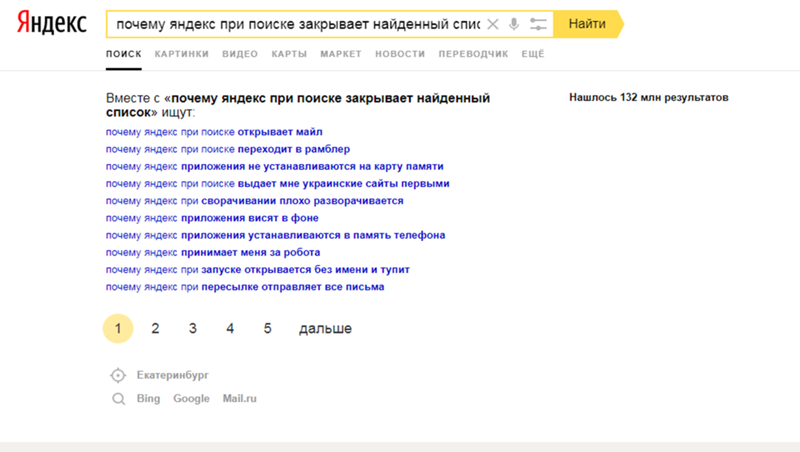
«Калининград»не стал первым алгоритмом, направленным на персонализацию поиска в Яндексе. Летом 2011 года появился алгоритм «Рейкьявик», определяющий предпочтения посетителей в отношении языка и предоставляющий им ресурсы на языке, который они чаще всего выбирали.
К примеру, если пользователь преимущественно посещал сайты на английском языке, то их становилось больше в выдаче.
В 2013 году Яндекс дополнил возможности персонализации и начал использовать «Дублин», представляющий собой алгоритм, обеспечивающий моментальную персонализацию. Ранжирование сайтов формируется в соответствии с запросами, сделанными пользователем за последние несколько минут и учитывает текущие потребности человека.
Пример
Пользователь известен поисковым системам как истинный киноман, но в определенный момент он стал интересоваться информацией о творчестве Виктора Цоя. При запросе[кино], выдача Яндекса предложит ему кинообзоры, афишу, сайты для просмотра фильмов. Представим, что человек продолжает поиски информации именно о группе «Кино» и введет другие запросы:
[кино цой]- [кино группа крови] …
Если через некоторое время он наберет изначальный запрос [кино], то в выдаче будут присутствоватьсайты с информацией о музыкальной группе.
Как функционирует персональный поиск Яндекса
После появления алгоритма «Дублин» в Яндексе учитывается история поиска. Ранжирование теперь определяется предыдущими запросами и поведением – открывает ли пользователь сайты из выдачи или нет, также учитываются половые и возрастные характеристики человека. Кроме того, персонализация срабатывает даже в случае, если вы не зашли в аккаунт – но тогда она не настолько заметна.
С помощью алгоритма анализ данных совершается очень быстро. При различии запросов наиболее релевантными считаются те, которые были сделаны позже, независимо от запросов, вводимых ранее. Теперь юный поклонник музыкального направления трэш-метал, который начал учится в техникуме, по запросу [металл] получит информацию для курсовой работы про металлообработку.
Для того чтобы персонализация в Яндексе начала функционировать, необходимо сделать как минимум десять запросов. После этого количества запускается «Калининград». Но вводимые запросы должны соответствовать определенному тематическому направлению.
Серия запросов [дом своими руками] [построить дом] [как построить дом самому] говорит о том, что пользователь хотел бы сам построить дом, и ранжирование осуществляется с учетом этой информации. Если запросы будут выглядеть следующим образом [построить дом] [как поймать ежа] [русская баня в Бангладеше], то персонализация не запустится.
Цели персонального поиска
Главная задача этих алгоритмов – обеспечить наибольшее соответствие выдачи интересам человека. Определяя направленность тематических и языковых предпочтений пользователей, Яндекс выдает ему информацию, которую он хотел бы видеть. В итоге увеличиваетсяуровень пользовательского опыта, и количество пользователей растёт. Это также помогает повысить число пользователей различных сервисов поисковой системы.
Персонализация в Яндексе осуществляется даже при использовании одного компьютера и одной и той же учетной записи несколькими людьми. Он проводит анализ слов в запросах пользователей, стилистику и опечатки, создавая индивидуальный образ для каждого.
Алгоритмы оказывают воздействие на функционирование рекламных кампаний рекламодателей, показывая пользователям рекламу в соответствии с его интересами.
«Дублин» обеспечивает логическое развитие истории персонализации и повышает возможности контекстной рекламы. Ориентируясь на вспышки интереса посетителейи рекламируя товары и услуги, которые бы они не увидели при функционировании «Калининграда», он позволяет более точно настраивать показ объявлений и увеличивает число рекламодателей в Яндекс Директ.
Как выключить персональный поиск Яндекса
В связи с тем, что эти особенности помогают совершенствовать качество ранжирования, они включаются автоматически. Процесс отключения достаточно прост, но полностью исключить воздействие «Калининграда» на результаты выдачи сложно.
Для отключения данной функции необходимо выполнить 4 шага:
1. Выйдите из аккаунта
2. Выберите пункт «Настройка» и нажмите «Настройки портала».
3. Зайдите в раздел «Результаты поиска».
4. Найдите пункт «Персональный поиск». Удалите все галочки и сохраните изменения.
Однако это не даст вам полную независимость от персонализации, т.к. IP-адрес человека и файлы cookies в браузере останутся прежними. Если вы хотите сделать так, чтобы выдача совсем не зависела от алгоритмов Яндекса, потребуется удалить все данные в браузере и подключить прокси-сервер. В идеале – выйти из аккаунтов во всех сервисах.
Кроме выполнения перечисленных действий, можно установить режим анономности или использовать полностью защищенный браузер – например, Тор.
Влияние персонального поиска на SEO
Наибольшее влияние «Калининград» оказывает на ранжирование по информационным запросам. Если для чтения свежих новостей человекпреимущественно посещает РБК, а для поиска того или иного термина – Википедию, то эти ресурсы в выдаче будут присутствовать в топе выдачи.
Сайты компаний, продающих какие-либо товары и услуги, осуществляют продвижение по коммерческим запросам. Они ставят перед собой задачу привлечь пользователей, которые ранее не были заинтересованы в приобретении этого товара. Таким образом, история по определенным запросам у них отсутствует, и персонализация сильно не повлияет на результаты выдачи. При ранжировании сайты будут иметь похожее расположение для большинства потенциальных покупателей.
Они ставят перед собой задачу привлечь пользователей, которые ранее не были заинтересованы в приобретении этого товара. Таким образом, история по определенным запросам у них отсутствует, и персонализация сильно не повлияет на результаты выдачи. При ранжировании сайты будут иметь похожее расположение для большинства потенциальных покупателей.
Но если сайт с товарами и услугами до этого продвигался по общим ключевым фразам и не занимал первые места в выдаче, он может войти в десятку результатов выдачи. Это возможно при достаточно высоком уровне оптимизации сайта. В этом заключается преимущество тематического трафика.
Персонализация – хорошо или плохо?
Яндекс запустил отличные алгоритмы персонализации: «Рейкьявик» и «Калининград» проводят анализ пользовательских интересов, и на их основе формируют выдачу, а «Дублин» работает с неожиданными всплесками запросов, выводя в топ сайты в соответствии сиюминутным предпочтениям.
На SEOпродвижение ситуация сильно не повлияла –выдача остается такой же, а качество трафика становится лучше.
без роботов и с обновленной выдачей
Вслед за изменением мобильной выдачи «Яндекс» в сентябре изменил и десктопную. «Метрика» стала эффективнее определять роботов. Рекламные объявления создавать будет проще. Рассказываем про основные изменения от «Яндекса» в сентябре.
Новый вид поисковой выдачиДизайн поисковой выдачи на десктопах обновлен: теперь расширенные сниппеты демонстрируются в ней выделенными блоками, а не простым списком ссылок, как раньше:
Новый вид (слайд 1) и старый вид (слайд 2). Теперь взгляд лучше разграничивает ссылки поисковой выдачи между собой
Напомним, что подобная визуальная структура выдачи была внедрена «Яндексом» на мобильных устройствах еще раньше, а в сентябре те же изменения были применены на десктопной выдаче.
Согласно сообщениям представителей компании, такое визуальное решение упрощает чтение страницы пользователем и позволяет легче отделять один ссылочный блок от другого. Возможно, изменение скажется на снижении количества случайных кликов.
На поисковой оптимизации обновление никак не отразится.
Новый поиск «Яндекса»: «серому» SEO будет совсем плохо от Y1
Важные обновления в «Яндекс.Директ»Внедрены также несколько нововведений в «Директе», площадке для управления контекстной рекламой.
Первое из них касается настроек автотаргетинга. Напомним, что автотаргетингом в «Директе» называется система подбора аудитории на основании содержания посадочных страниц для рекламы. Ранее вы могли включить эту функцию в настройке группы объявлений, но теперь можете выбрать категорию пользователей, которым будет показана реклама:
Категории касаются запросов, которые ваша потенциальная аудитория вводила (или посещала сайты с подобными ключевыми словами) при поиске, начиная с целевых – точно соответствующих тематике – и заканчивая самыми широкими. В идеале такая настройка должна положительно сказываться на качестве переходов от пользователей из автотаргетинговых кампаний.
При этом, когда вы будете смотреть статистику работы кампании с автотаргетингом, в ней будут отражены все категории по отдельности, с результатом их работы за период.
Вторая новость «Директа» заключается в обновлении интерфейса рекламы мобильных приложений
. В результате упростилась процедура создания объявлений – для этого нужно:- указать ссылку на ваше приложение;
- создать креативы по шаблону;
- выбрать географию, стратегию и бюджет на показы.
Выбранные данные сохраняются в рамках единой стратегии, которую можно применить для нескольких приложений или объявлений. Ранее пришлось бы задавать все это для каждого объекта вручную.
Для создания такой рекламы не нужно быть специалистом, то есть создание рекламной кампании можно будет одолеть даже тем, кто никогда не имел с ней дело. Например, если вы разрабатываете и продвигаете свой продукт.
Также обратите внимание на апгрейд самих рекламных объявлений.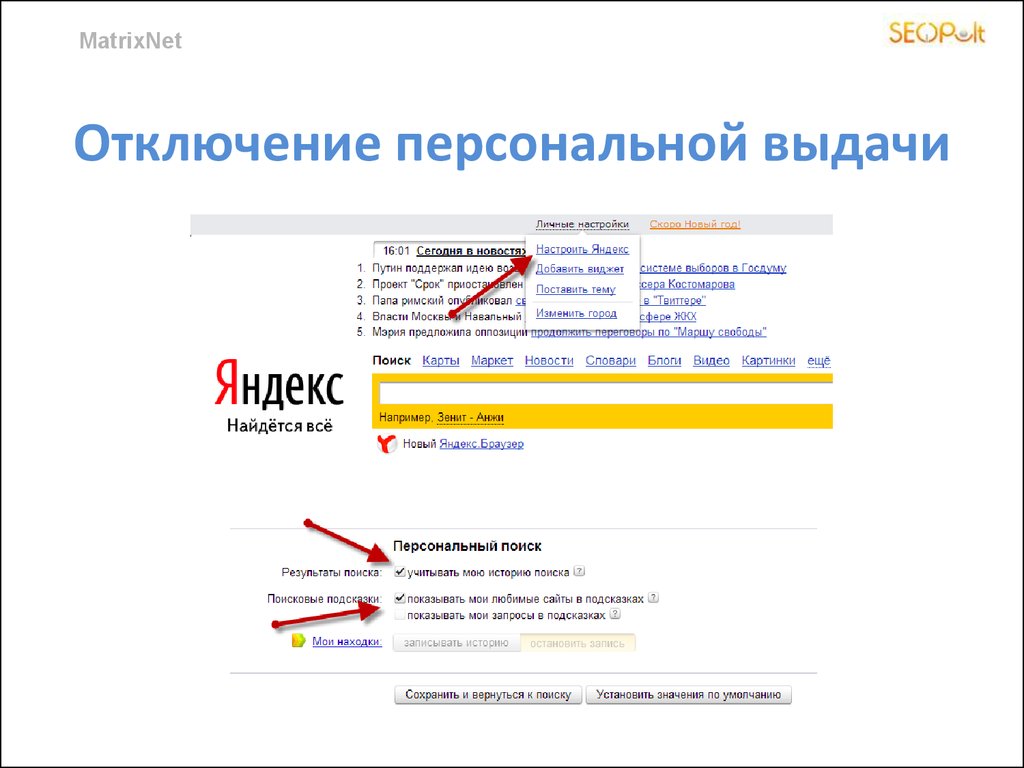 С сентября в них доступны рейтинг, отзывы и количество скачиваний приложения.
С сентября в них доступны рейтинг, отзывы и количество скачиваний приложения.
Третье обновление «Яндекс.Директ» направлено на
С сентября 2021 вам достаточно будет ссылки на сайт, который «Директ» проанализирует сам, создав объявления на основании содержания страницы:
Упрощение работы налицо: теперь вам не нужно генерировать фиды, а информация будет обновляться автоматически на основании контента со страниц, но как быть с конверсией? Компания провела исследование, в результате которого обновленные смарт-баннеры показали неплохие результаты. На пользователей с этого типа объявлений пришлись 55 % целевых действий на сайте, а стоимость действия (CPA) по ним оказалась ниже на 23 %.
Замена заголовков в выдаче, новое в КМС и аналитике – самые важные изменения месяца от Google
Обновление «Метрики»Основным нововведением стала система определения роботов. Как известно, роботы посещают сайты с двумя целями:
Как известно, роботы посещают сайты с двумя целями:
- «Официальный визит». Такие роботы, например, собирают информацию о страницах сайтов, чтобы затем правильно выдавать их в поисковых сетях.
- «Поддельный пользователь». Эти роботы маскируются под реальных людей и участвуют в процедурах накрутки посещаемости, фрода и даже фишинга.
«Метрика» могла выделять таких роботов в отдельную категорию аудиторий, которую можно исключать из отчетов посещаемости и действий на сайте, обосабливать в отдельные отчеты и сегменты.
Система определения роботов была усовершенствована. В результате увеличился процент успешной «ловли» ботов второго типа на основании их технических данных и поведения. Для аналитиков плюсом нововведения будут являться, конечно же, более качественные данные о поведении реальных пользователей.
В отчетах был обновлен интерфейс: теперь режим «Данные: без роботов» включается автоматически, отсекая оба типа программ. Имейте в виду, что при включенном режиме или сегментировании «Только люди» вы можете получить некоторое снижение посещаемости страниц сайта. Дело в том, что ранее не определяемые роботы теперь успешно отсекаются в отчетах.
Дело в том, что ранее не определяемые роботы теперь успешно отсекаются в отчетах.
Как использовать «Яндекс.Метрику»: подробное руководство для начинающих
Другие новинки сентября от «Яндекса»- «Яндекс» запускает собственный банк. Недавно компания приобрела активы и лицензии банка «Акрополь», на фундаменте которого и откроет собственную банковскую структуру. По словам представителей компании, покупка позволит усовершенствовать и упростить финансовые сервисы и возможности «Яндекса» и даст дорогу для новых интернет-проектов.
- В сентябре изменены правила выдачи для онлайн-кинотеатров в «Яндексе». Теперь при поиске кино и сериалов пользователь сможет прямо в выдаче сделать выбор из списка кинотеатров и начать просмотр с нужного. Но с оговоркой – если кинотеатр предоставил «Яндексу» свой фид (пока что это сделал только Okko). В виджете в правой части экрана на фильме имеется кнопка «Купить», которая позволяет увидеть список всех доступных пользователю кинотеатров с ценами на просмотр.
 Ранее ФАС обязала компанию дать больше пространства другим видеосервисам, учитывая превалирование в выдаче принадлежащего «Яндексу» «Кинопоиска».
Ранее ФАС обязала компанию дать больше пространства другим видеосервисам, учитывая превалирование в выдаче принадлежащего «Яндексу» «Кинопоиска». - В поиске «Яндекса» теперь можно увидеть сведения о юридических лицах и предпринимателях. Сейчас при поиске организаций и ИП вам не придется переходить на сайты со сводными данными: вся информация будет доступна в правой части окна выдачи (если вы введете конкретизированный поисковый запрос). Вся информация подгружается автоматически от ФНС. С одной стороны, удобно и быстро, с другой – может возникнуть очередной прецедент для ФАС.
Как узнать динамику изменений в выдаче Google и Yandex: Шторм поисковых систем
3575 28
| Обновления Serpstat | – Читать 4 минуты |
Прочитать позже
Мария Егоренко
Product/Project Manager at Serpstat
Мы разрабатываем новые функции в Serpstat, основываясь на анализе рынка и запросах пользователей. За последнее время мы уже внедрили несколько новых инструментов: API Мониторинга позиций и Аудита, добавили возможность ручной пробивки позиций в любое время и многое другое.
За последнее время мы уже внедрили несколько новых инструментов: API Мониторинга позиций и Аудита, добавили возможность ручной пробивки позиций в любое время и многое другое.
Но сегодня у меня для вас отличная новость — запущен долгожданный инструмент «Шторм поисковых систем», который поможет вам быть на одной волне с поисковой выдачей 😀
В этой статье я расскажу о нем все!
Содержание
- Что это за инструмент и как с ним работать
- Примеры использования инструмента
- Заключение
Что это за инструмент и как с ним работать
С помощью этого отчета можно отслеживать изменения в результатах поиска Google и Яндекс. Его основная задача — дать понимание того, что происходит в поисковике и сравнить это со своими данными. Инструмент поможет узнать, насколько изменились результаты поисковой системы за сутки.
В рамках отчета доступны два графика с динамикой шторма для Google и Яндекс. На них представлена динамика шторма Serpstat за последние 30 дней для поисковых систем Google и Яндекс. Чем выше частота шторма, тем больше изменились результаты выдачи за последние 24 часа.
На графиках показаны три уровня шторма, каждый из которых отмечен соответствующим цветом:
Низкий уровень шторма: менее 20%, обозначен зеленым цветом.
Средняя интенсивность шторма: больше или равно 20%, но меньше 25% указывается желтым цветом.
Высокая степень шторма: больше или равно 25%, обозначена красным.
В течение последних 30 дней вы можете просмотреть уровень шторма для определенного дня, наведя курсором на соответствующую дату. При наведении курсора отображается всплывающая подсказка с датой и уровнем шторма:
Примеры использования инструмента
Давайте рассмотрим несколько практических примеров применения данных, которые предоставляет инструмент «Шторм поисковых систем».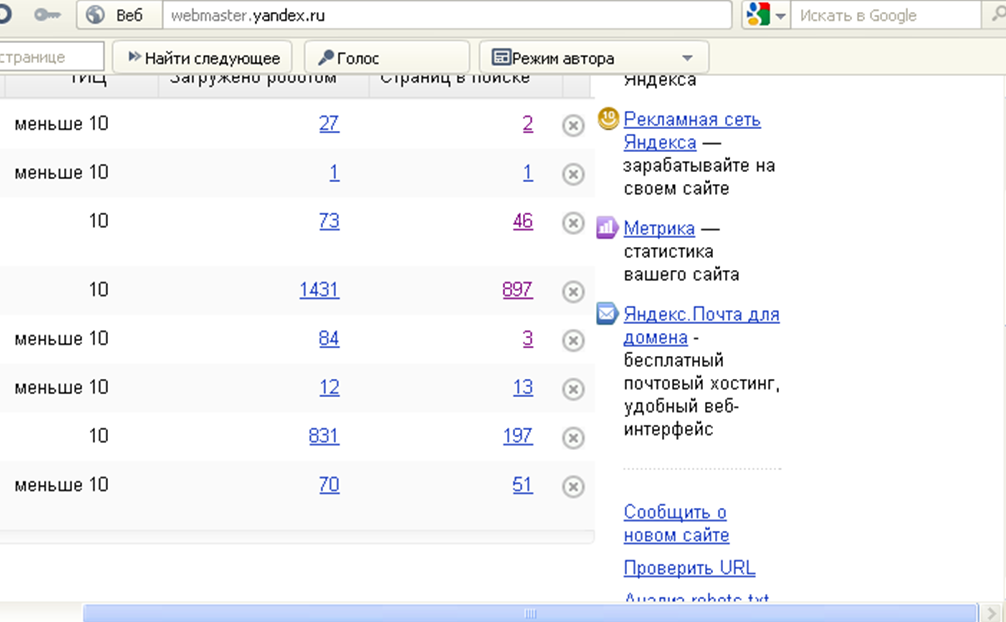
Если позиции сайта резко упали или выросли, можно проверить с помощью Шторма поисковых систем, насколько изменилась выдача в этот период. Это даст возможность определить, связан ли рост/падение позиций со штормом выдачи, или же дело в проблемах с сайтом или, например, наложением фильтров поисковиком.
Также можно использовать полученные данные для анализа конкурентов и сравнения показателей. Например, если вы видите снижение посещаемости или видимости конкурента, можете посмотреть, было ли обновление в то время.
Кроме того, высокая частота шторма может указывать на обновление алгоритма ранжирования поисковиков.
Энциклопедия Serpstat: мы собрали все, что нужно знать
| Читать! |
Хотите узнать подробнее обо всех инструментах Serpstat?
Заказывайте бесплатную персональную демонстрацию сервиса, и наши специалисты вам все расскажут! 😉
| Оставить заявку! |
| Узнать подробнее! |
Инструмент «Шторм поисковых систем» помогает отслеживать изменения в результатах поиска Google и Яндекс. Он полезен для:
Он полезен для:
Анализа результатов поисковой системы: почему ваши позиции или видимость выросли/просели.
Анализа позиций конкурентов: для изучения причины роста/просадки позиций и видимости конкурента.
Понимания того, было ли обновление алгоритма ранжирования.
Вот и все! Если есть вопросы, пишите в комментариях под статьей, а также делитесь своими отзывами об инструменте 😉
Вступайте в чат любителей Серпстатить и подписывайтесь на наш канал.
Сэкономьте время на изучении Serpstat
Хотите получить персональную демонстрацию сервиса, тестовый период или эффективные кейсы использования Serpstat?
Оставьте заявку и мы свяжемся с вами 😉
Мнение авторов гостевого поста может не совпадать с позицией редакции и специалистов компании Serpstat.
Оцените статью по 5-бальной шкале
4.8 из 5 на основе 20 оценок
Нашли ошибку? Выделите её и нажмите Ctrl + Enter, чтобы сообщить нам.
Рекомендуемые статьи
Обновления Serpstat
Yuliia Zadachenkova
Как проанализировать список фраз и доменов в интерфейсе Serpstat?
Обновления Serpstat
Yuliia Zadachenkova
Serpstat прокачался и готов к лету: 17 обновлений, новые отчеты Редиректящие домены и Конкуренты
Обновления Serpstat
Анастасия Сотула
Пакетный анализ данных в один клик: дополнение Serpstat Batch Analysis для Google Spreadsheets
Кейсы, лайфхаки, исследования и полезные статьи
Не успеваешь следить за новостями? Не беда! Наш любимый редактор подберет материалы, которые точно помогут в работе. Только полезные статьи, реальные кейсы и новости Serpstat раз в неделю. Присоединяйся к уютному комьюнити 🙂
Только полезные статьи, реальные кейсы и новости Serpstat раз в неделю. Присоединяйся к уютному комьюнити 🙂
Нажимая кнопку, ты соглашаешься с нашей политикой конфиденциальности.
Поделитесь статьей с вашими друзьями
Вы уверены?
Спасибо, мы сохранили ваши новые настройки рассылок.
Сообщить об ошибке
Отменить
Последние алгоритмы и метрики Яндекса
Яндекс выпускает обновления регулярно. Казалось бы, они не слишком влияют на продвижение. На деле это не так – своевременная оптимизация сайта с учетом нововведений способна увеличить трафик в несколько раз. А вот если не уделить время регулярному изучению обновлений, есть все шансы не только ухудшить продвижение страницы, но и потерять места в топе.
Но недостаточно знать о новых алгоритмах и метриках, нужно уметь с ними работать. Поэтому в этой статье расскажем об обновлениях Яндекса и покажем, как правильная работа с ними может вывести продвижение бизнеса на новый уровень.
Алгоритм Y1
В 2021 году Яндекс представил обновление – новую версию поиска Y1, на которой строится работа сервиса в 2022 году. Улучшений более 2000. Отметим основные из них:
- Умная камера. Это камера в приложении Яндекса, которая умеет распознавать предметы. Например, если это одежда – подскажет на каком сайте ее найти, если кошка – узнает породу и расскажет об особенностях, а если это текст – то предложит отсканировать его, скопировать с фотографии или перевести на другой язык.
- Оценка по отзывам. Раньше в выдаче появлялись отзывы на Яндекс Картах, теперь к ним добавились рейтинги из всех сервисов Яндекса: Яндекс Маркет, Яндекс Карты, Яндекс Справочник. А еще – отзывы с сайтов-отзовиков и социальных сетей.
- Поиск внутри видео. Для получения ответа на запрос пользователь теперь может не просматривать весь ролик, а использовать быстрый поиск по видео с помощью таймингов. Это увеличивает количество просмотров и трафик на сайт.

- Быстрые ответы и дополнительные вопросы. Блок быстрых ответов показывает запрос пользователя на странице поисковика, пользователю не нужно искать информацию, гуляя по отдельным страницам. Ответ появляется в Яндексе в виде абзаца с выделенным текстом, картинкой или контактами компании.
Пользователь и раньше мог видеть блок быстрых ответов, но после обновления список возможных запросов увеличился. При грамотном подходе к использованию контента это дает рост инфотрафика и расширенный сниппет.
Разберем чуть подробнее, чтобы лучше понять механизм работы. Для примера возьмем проект нашего клиента, крупной марки чая. Наши редакторы написали для сайта клиента SEO-статью на тему «Где выращивают чай?». Она хорошо ранжировалась и за 3 месяца принесла 1500 переходов на сайт из поиска.
После выхода обновления мы поняли, что это неплохой шанс улучшить результаты. Поэтому мы:
- Нашли топовые информационные запросы для тематики.

- Проконтролировали вхождение ключевых слов и фраз, разбавили ключи синонимами и использовали тематические слова.
- Настроили микроразметку, чтобы помочь поисковому роботу выделить информацию.
И это сработало – статья начала попадать в «быстрые ответы» Яндекса. Так мы увеличили количество переходов на сайт в 2 раза.
На скриншоте – позиции видимости страницы «Где выращивают чай?» в поисковике через 2 недели
Метрики Проксима и Профицит
Если коротко, метрика Проксима сигнализирует поисковым системам о качестве контента сайта и бизнеса в целом. Метрика Профицит – это интегральная оценка отдельного ресурса. Теперь подробнее о каждой.
Работайте над качеством контента, чтобы подстроиться под сигналы Проксимы
Метрикой проводится ранжирование экспертных, конверсионных и коммерческих сигналов, из которых формируется лояльность и доверие пользователей. Другими словами, она оценивает, насколько контент удовлетворяет посетителя сайта.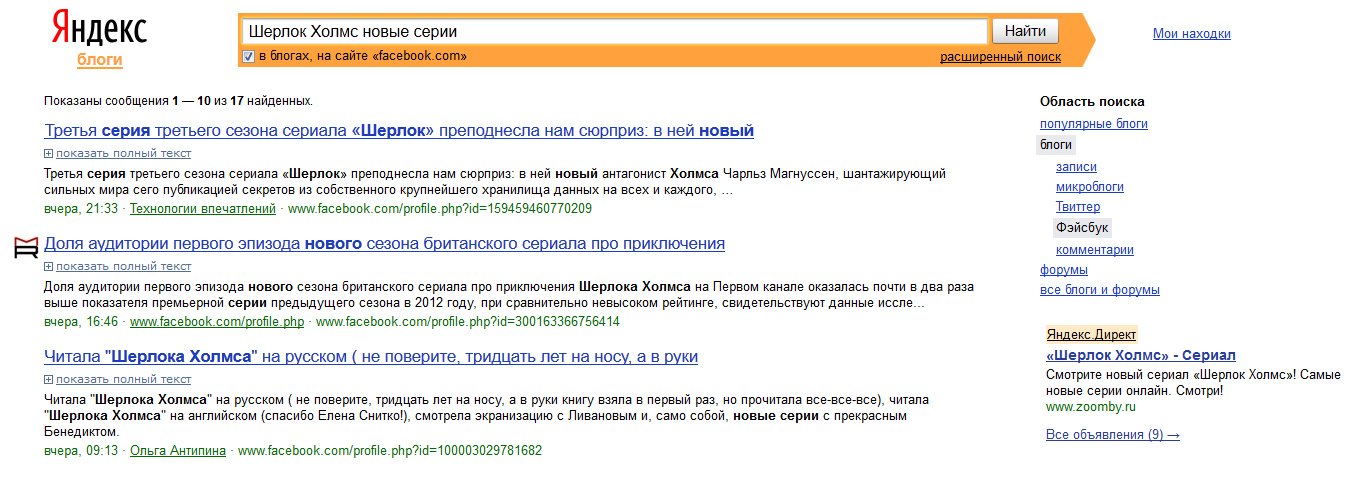 Основываясь на этом, поисковая система качественнее обрабатывает информацию и предлагает пользователям только лучшие результаты.
Основываясь на этом, поисковая система качественнее обрабатывает информацию и предлагает пользователям только лучшие результаты.
Проксима учитывает множество аспектов при анализе сайтов. Главные из них:
- релевантность страницы запросу;
- вероятность решения задачи пользователя на странице и сайте;
- баланс полезного и навязчивого;
- индекс попарного сравнения сайтов в поисковике;
- сигналы о качестве контента и авторитетности автора в узких тематиках, таких как медицина, юриспруденция, финансы и т.д.
Разберем на простом примере: школьник делает запрос «как написать сочинение». Поисковая система выдает ему два варианта сайта:
- На первом сайте – несколько абзацев с общей информацией о вступлении, содержании и концовке. На таком сайте пользователь получит немного информации, поэтому надолго не задержится.
- На втором сайте – развернутый ответ с примерами, разделен на подпункты текстом и подробными изображениями, которые дополняют содержание по смыслу.
 Это будет полезнее для читателя – чтобы изучить всю нужную информацию, ему придется остаться на сайте дольше. У такой страницы есть все шансы выйти в топ.
Это будет полезнее для читателя – чтобы изучить всю нужную информацию, ему придется остаться на сайте дольше. У такой страницы есть все шансы выйти в топ.
Главное для Проксимы – качественная проработка контента.
Следите, насколько пользователю удобно на сайте, чтобы улучшить Профицит
Эта метрика похожа на Проксиму. Она оценивает несколько страниц, предоставляющих ответы на запросы пользователей.
В отличие от Проксимы, здесь важен не сам контент, а то, насколько легко и быстро пользователь решает задачу на сайте. Например, находит каталог на странице или корзину с покупками. Это более узкая оценка, которая также влияет на ранжирование.
Во время работы с одним из проектов мы заметили большой процент отказов при оформлении товаров. Пройдя по пути пользователя, мы обнаружили, что при регистрации для оформления заказа, если вводить номер телефона с 8, а не с +7, автоподстановка режет номер.
В итоге образуются две группы покупателей: одни замечают опечатки и получают ошибку ввода, что приводит к отказу от покупки; другие замечают, пытаются исправить ошибку и теряют время. В обоих случаях оценка Профицита падает.
В обоих случаях оценка Профицита падает.
Поиск Яндекса и колдунщики
Колдунщик – специальный блок с емким ответом на вопрос, который появляется на поисковой странице. Он нужен для того, чтобы избавить пользователя от необходимости искать информацию по ссылкам и сразу привести на сайт с нужным ответом.
Даже заполучив место в топ-10 поисковика, есть вероятность, что трафик уйдет к другим сайтам через колдунщики Яндекса. Нет, Яндекс не забирает места выдачи у органики. Просто он создает новые «предложения» под свои сервисы.
Вот пример поисковой выдачи по маркерному запросу «Купить диван»:
Верх выдачи полностью занят одним из колдунщиков – товарами Яндекс. Далее идет блок платной рекламы. На скрине органика почти полностью отсутствует.
Но колдунщики – не обязательно помеха для продвижения. Даже наоборот – вы можете извлечь из них пользу. При работе с алгоритмами Яндекса необходимо грамотно уточнять информацию о товаре или услуге, чтобы Яндекс генерировал слоты с колдунщиками, используя ваш сайт. Так потенциальные покупатели увидят его в первую очередь, до рекламы и органики.
Так потенциальные покупатели увидят его в первую очередь, до рекламы и органики.
Рассмотрим основные виды колдунщиков подробнее и поделимся своим опытом работы с ними.
Оптимизируйте контент, чтобы попасть в Яндекс Картинки и Яндекс Видео
Эти колдунщики представляют собой расширенные сниппеты со ссылками на ролики или галерею изображений, релевантных запросу пользователя.
Результаты по поиску через Картинки и Видео будут зависеть от тематики бизнеса: вряд ли пользователи будут искать услуги грузоперевозок по изображениям. А вот одежду, аксессуары или, например, посуду – вполне возможно. Поэтому в этих или подобных сферах оптимизация видео и изображений увеличивает шанс попадания сайта в колдунщики.
За примером проекта в подходящей тематике далеко ходить не нужно – в начале работы с проектом по продаже люксовой одежды мы добавили информативные и уникальные картинки с оптимизацией для мобильных, прописанными атрибутами и описаниями – короче говоря, начали полную оптимизацию изображений на сайте. После этого изображения начали появляться в колдунщике Яндекс Картинок и привлекли дополнительный трафик, хотя в органической выдаче позиции страницы до нашего подключения к проекту были ниже топ-10.
После этого изображения начали появляться в колдунщике Яндекс Картинок и привлекли дополнительный трафик, хотя в органической выдаче позиции страницы до нашего подключения к проекту были ниже топ-10.
На скриншоте – позиции видимости страницы в поисковике через 2 недели
Загрузите товарный фид и проработайте отзывы, чтобы попасть в Яндекс Товары
Товарный поиск – это блок внутри поисковой системы Яндекс, который позволяет предложить пользователю товар, даже если сам сайт находится не в топе.
Попадание в Яндекс Товары определенно принесет дополнительный бесплатный органический трафик, а также увеличит коэффициент конверсий, поскольку на сайт будут приходить заинтересованные пользователи, которые ищут определенный товар. Есть два момента, которые нужно проработать, чтобы попасть в Яндекс Товары.
1. Загрузите прайс-лист
Чтобы попасть в колдунщик, необходимо загрузить товарный фид, то есть прайс-лист в формате YML. В нем собирают все данные об ассортименте, характеристиках товара и ценах. В отличие от других форматов, YML-файл обновляется автоматически и позволяет поддерживать актуальные описания каждой позиции в поиске – не нужно ничего исправлять вручную.
В нем собирают все данные об ассортименте, характеристиках товара и ценах. В отличие от других форматов, YML-файл обновляется автоматически и позволяет поддерживать актуальные описания каждой позиции в поиске – не нужно ничего исправлять вручную.
2. Работайте над отзывами
В октябре Яндекс запустил новый алгоритм, учитывающий недобросовестные действия организаций при ранжировании. Яндекс теперь сам анализирует тысячи запросов по разным параметрам и показывает сводную оценку репутации компании. Проблема в том, что в соотношении позитивных и негативных отзывов – последних зачастую больше, а значит, когда кто-то будет искать о вас информацию, поисковик сначала выведет гневные комментарии, а позже все остальные.
Яндекс Бизнес – это сервис для запуска рекламы на площадках Яндекса. Чтобы попасть в колдунщик, нужно начать работу с «Бизнеса» – добавить полную контактную информацию компании, ее геолокацию и загрузить фид товаров. Этой информацией пользуются Яндекс Карты, и в колдунщик при выдаче попадают карточки компаний. При этом они появляются в «Картах» как по брендовым запросам, например, «Додо Пицца» или «Пицца Папа Джонс», так и по небрендовым – «заказать пиццу», «где пообедать рядом» и т.д.
При этом они появляются в «Картах» как по брендовым запросам, например, «Додо Пицца» или «Пицца Папа Джонс», так и по небрендовым – «заказать пиццу», «где пообедать рядом» и т.д.
Профиль в Яндекс Бизнесе имеет несколько преимуществ:
1. «Синяя галочка»
После заполнения профиля в Яндекс Бизнесе на 100% и прохождения проверки модерацией в сниппете появляется знак «Информация подтверждена владельцем». Это показывает пользователям, что именно ваш аккаунт – реальное представительство компании, что повышает уровень доверия. Другими словами, юзеры выделяют профили с «галочкой» из общего числа компаний с такой же тематикой.
«Синяя галочка» нужна не только для статуса. Она позволит единолично делать правки в карточке компании. Если знака нет, то кто угодно может изменить телефон, адрес или региональную принадлежность организации.
Чтобы получить синюю галочку, мы на проекте по продвижению интернет-магазина одежды полностью заполнили профиль в Бизнесе: добавили товарный фид, информацию, фото товаров. Благодаря этому за 2 недели трафик с Яндекс Карт увеличился на 48%.
Благодаря этому за 2 недели трафик с Яндекс Карт увеличился на 48%.
2. Региональность
Для Яндекса региональность сайтов является важнейшим фактором в ранжировании. Алгоритмы Яндекса работают таким образом, что даже по запросам без указания города, в выдачу попадают те сайты, которые соответствуют геолокации поиска.
Например, если раньше Яндекс по запросу «ремонт часов» просто определял город пользователя, то теперь он уменьшил геолокацию до района и даже улицы. Ведь чем ближе найдется услуга, тем удобнее для пользователя.
В такой ситуации Яндекс отдаст предпочтение тем сайтам, у которых грамотно и в полной мере выставлены гео-данные. Именно поэтому региональная привязка сайта в Яндексе очень важна как для продвижения по одному региону, так и по всей России.
Конечно, понять все тонкости того или иного обновления за один раз – сложная задача. Мы ежедневно делаем SEO-аудиты по проектам и видим, что даже половина наших стандартных рекомендаций не выполняется. В теории «все всё знают», но на практике в проектах большая часть не реализовывается SEO-специалистами заказчиков. Поэтому мы формируем RoadMap, в котором прописываем все правки и план проекта по SEO-продвижению, чтобы быстро и последовательно достигать целей.
В теории «все всё знают», но на практике в проектах большая часть не реализовывается SEO-специалистами заказчиков. Поэтому мы формируем RoadMap, в котором прописываем все правки и план проекта по SEO-продвижению, чтобы быстро и последовательно достигать целей.
«Яндекс» удалит из поисковой выдачи ролики видеохостингов, не подписавших соглашение о борьбе с пиратством
Новости
Новости
Денис Савосин
Редактор новостного отдела
Денис Савосин
«Яндекс» с начала 2022 года изменит политику по работе с партнерами в поиске по видео. По новым условиям «Яндекс. Видео» будет индексировать только ролики хостингов, которые заключили с компанией соглашения о борьбе с пиратством. Сейчас их подписали Rutube и НТВ, в процессе подписания — Megogo и «Москва 24». Однако «VK Видео» новые условия не устроили.
Видео» будет индексировать только ролики хостингов, которые заключили с компанией соглашения о борьбе с пиратством. Сейчас их подписали Rutube и НТВ, в процессе подписания — Megogo и «Москва 24». Однако «VK Видео» новые условия не устроили.
Денис Савосин
Как пояснили в «Яндексе», обновление политики станет очередным этапом работы в рамках антипиратского меморандума.
Согласно документу, подписанному правообладателями и поисковиками 1 ноября 2018 года, компания обязана удалять из поисковой выдачи ссылки на пиратские ресурсы во внесудебном порядке. С тех пор поисковик уже удалил более 24 млн ссылок на контент, сообщил «Коммерсантъ».
На данный момент «Яндекс.Видео» в результатах поиска показывает около 30 видеоплееров других сайтов. По итогам 2020 года крупнейшими по просмотрам сторонними видеоплеерами стали YouTube, Rutube, «Одноклассники», «ВКонтакте», Mail. ru.
ru.
В «VK Видео» не намерены заключать соглашение с «Яндексом» и работают над тем, чтобы открыть доступ к видеоконтенту «без помощи поисковых систем». В компаниии сообщили, что после запуска объединенной платформы «VK Видео» в течение последней недели фиксировали кратное снижение просмотров видео из поисковой системы «Яндекса».
В ivi планируют подписать соглашение, там считают, что эта мера позволит убрать из индексации сайты с нелегальным контентом. «Мы надеемся, что отображение в «Яндекс.Видео» собственных сервисов поисковика не будет дискриминировать платформы партнеров, как происходило с «колдунщиками»», — добавили в компании.
Меняя политику таким образом, «Яндекс» создает риски повторения ситуации с «колдунщиками» и очередного витка противостояния с ФАС, отметил управляющий партнер компании «Иккерт и партнеры» Павел Иккерт. В теории конкуренты могут указать на то, что компания навязывает заключение соглашения, с положениями которого они могут быть не согласны.
Подписывайтесь на наш TG-канал, чтобы быть в курсе всех новостей и событий!
Фото на обложке: FellowNeko / Shutterstock
- Интернет
- VK (корпорация)
- Россия
- Яндекс
Нашли опечатку? Выделите текст и нажмите Ctrl + Enter
Материалы по теме
- 1 Игровая площадка VK Play завершила бета-тестирование и представила обновленный функционал
- 2 Образовательная платформа «Сферум» запустила оплачиваемую IT-стажировку для студентов
- 3 VK открыла набор на оплачиваемую стажировку для начинающих разработчиков игр
- 4 Что ждет «Яндекс Новости» и «Дзен» после покупки их VK?
- 5
Mail.
 ru Group, Физтех и Бауманка проведут олимпиаду по программированию для школьников «Технокубок»
ru Group, Физтех и Бауманка проведут олимпиаду по программированию для школьников «Технокубок»
ВОЗМОЖНОСТИ
04 октября 2022
Всероссийская физико-техническая контрольная «Выходи решать!»
04 октября 2022
Moscow Travel Hack 2022
06 октября 2022
PSB TECH HACK
Все ВОЗМОЖНОСТИ
Новости
ФАС проверит маркетплейсы и ритейлеров после жалоб о завышенных ценах на армейское снаряжение
Новости
Россияне массово распродают технику Apple из-за потребности в деньгах
Колонки
Как переводить деньги в Европу из России в 2022 году?
Колонки
Как законно уволиться без отработки?
Новости
Названа зарплата работающих в Google специалистов
Решение типичных проблем.
 Справочная информация
Справочная информацияВ этом разделе представлены решения наиболее распространенных проблем, возникающих при использовании Яндекс.Браузера.
Установка и запуск |
ОШИБКА УСТАНОВКА
ОБНОВЛЕНИЕ
. start или вы видите ошибку «Не удалось запустить приложение, поскольку его параллельная конфигурация неверна», попробуйте установить последнюю версию браузера. Загрузите установочный файл с веб-сайта browser.yandex.com/.
Если это не поможет, напишите нам.
Пошагово опишите, что происходит:
Что происходит, когда вы пытаетесь открыть Яндекс.Браузер (например, вы получаете сообщение об ошибке или окно Яндекс.Браузера открывается некорректно).
Что происходило до того, как эта проблема начала возникать (например, вы обновляли Яндекс Браузер или ОС? Вы устанавливали программу или расширение?).

Как давно у вас возникают проблемы с открытием Яндекс.Браузера.
Если можно, приложите скриншот.
Браузер зависает
Браузер может зависнуть, если на диске меньше 600 МБ свободного места. Освободите место на диске.
Если это не помогло, обратитесь в службу поддержки через форму.
Опишите, какие действия приводят к зависанию Яндекс.Браузера.
Проблема возникает со всеми веб-страницами или только с некоторыми (если да, то с какими?)
Добавить ссылку на нетто-экспорт лог. Вам нужно будет сделать скриншоты этого журнала (как описано в инструкции) и загрузить их в любое облачное хранилище по вашему выбору.
Если у вас возникли проблемы с открытием страниц, включите в сообщение текст ошибки.
Браузер запускается слишком долго
В своем профиле пользователя закройте все вкладки, очистите кеш и перезапустите браузер.

Если не помогло, попробуйте создать новый профиль пользователя и повторить ситуацию в нем.
Внимание. Не удаляйте свой старый профиль при создании нового, так как он содержит ваши данные (например, закладки, пароли и так далее).
После этого откройте Яндекс.Браузер через ярлык своего нового профиля на рабочем столе и проверьте, быстрее ли он запускается. Если в новом профиле все работает корректно, вы можете продолжать им пользоваться и перенести все свои личные данные из старого профиля путем синхронизации (включить синхронизацию в новом профиле под тем же логином, что и в старом).
Не удаляйте старый профиль, пока не убедитесь, что в новом после переноса все работает корректно.
Если после переноса настроек ситуация повторяется, это может означать, что расширение работает некорректно. Отключите расширение, которое вызывает проблемы:
Нажмите → Дополнения и отключите все расширения.
 Перезапустите Яндекс.Браузер с помощью сочетания клавиш Ctrl+Shift+Q.
Перезапустите Яндекс.Браузер с помощью сочетания клавиш Ctrl+Shift+Q.Очистите кеш, чтобы браузер не загружал копию ранее сохраненной страницы.
Если это решит вашу проблему, просмотрите свои расширения и снова включите их, пока не найдете то, которое вызывает проблему. Каждый раз перезапускать Яндекс.Браузер.
Отключить это расширение. Вы можете сообщить разработчикам о проблеме.
Память и производительность | 0020 |
Вкладки зависают
Я не могу создать новую вкладку
Удалить значок браузера из области уведомлений
Браузер использует слишком много памяти
Современные браузеры активно используют оперативную память. Полнофункциональные приложения заменили статические страницы в Интернете. Допустим, на одной вкладке у вас открыт музыкальный проигрыватель, на другой — видео YouTube, а на третьей — онлайн-редактор. Чтобы вы могли быстро переключаться между вкладками, ваши данные должны храниться в оперативной памяти.
Допустим, на одной вкладке у вас открыт музыкальный проигрыватель, на другой — видео YouTube, а на третьей — онлайн-редактор. Чтобы вы могли быстро переключаться между вкладками, ваши данные должны храниться в оперативной памяти.
Яндекс.Браузер может потреблять больше памяти по сравнению с другими браузерами из-за:
Многопроцессорной архитектуры. Каждое окно браузера — это отдельный процесс, требующий дополнительной памяти. Многопроцессорная архитектура повышает стабильность. Если одна из вкладок выходит из строя, другие вкладки сохраняются, и вы не потеряете свои данные.
Предварительная загрузка. Браузер пытается выяснить, по какой ссылке вы можете щелкнуть, и заранее загружает данные страницы.
Большое количество расширений. Расширения облегчают просмотр, но каждое из них требует оперативной памяти.
В среднем при нескольких открытых вкладках Яндекс.Браузер потребляет от 300 МБ до 1000 МБ оперативной памяти.
Чтобы уменьшить потребление оперативной памяти, отключите:
Фоновую анимацию.
Предварительная загрузка страниц (нажмите → Настройки, перейдите к Поиск и снимите флажок Запрашивать данные страницы заранее, чтобы загружать страницы быстрее).
Неиспользуемые расширения.
Яндекс.Браузер запускает много процессов
Не беспокойтесь, если запущено много процессов. Так работают все браузеры на движке Chromium. Каждое окно браузера, а также некоторые расширения и плагины — это отдельный процесс, который в случае сбоя не повлияет на другие вкладки и расширения.
Браузер работает медленно
Проверьте все расширения и очистите кеш, историю и файлы cookie.
Нажмите → Дополнения и отключите все расширения.
 Перезапустите Яндекс.Браузер с помощью сочетания клавиш Ctrl+Shift+Q.
Перезапустите Яндекс.Браузер с помощью сочетания клавиш Ctrl+Shift+Q.Очистите кеш, чтобы браузер не загружал копию ранее сохраненной страницы.
Если это решит вашу проблему, просмотрите свои расширения и снова включите их, пока не найдете то, которое вызывает проблему. Каждый раз перезапускать Яндекс.Браузер.
Отключить это расширение. Вы можете сообщить разработчикам о проблеме.
Нажмите → Дополнительно → Очистить историю или нажмите Ctrl + Shift + Del (в Windows и Linux) или Shift + ⌘ + Backspace (в macOS).
В разделе «Очистить историю» выберите период времени, за который вы хотите удалить кэш.
Выберите параметр кэшированных файлов.
Отмените выбор всех остальных опций (если вы хотите очистить только кеш Яндекс.Браузера).
Щелкните Очистить.

Нажмите → История → История.
В левом нижнем углу нажмите «Очистить историю».
В окне Очистить историю установите период.
Выберите Представления.
При необходимости отмените все остальные опции.
Щелкните Очистить.
Нажмите → Дополнительно → Очистить историю или нажмите Ctrl + Shift + Del (в Windows и Linux) или Shift + ⌘ + Backspace (в macOS).
В разделе «Очистить историю» выберите период времени, за который вы хотите удалить файлы cookie.
Выберите Файлы cookie и другие данные сайта и плагины (отмените выбор всех других параметров, если вы хотите удалить только файлы cookie).
Щелкните Очистить.

Проверить расширения
Очистить кеш
Очистить историю
Очистить файлы cookie
Если это не решит проблему, напишите нам и максимально подробно опишите ситуацию.
Подключение |
Сайт не открывает
Существует несколько причин, по которым сайт не может открывать или полностью нагрузки:
Нажмите → Настройки → Веб-сайты.
В нижней части страницы нажмите Дополнительные параметры сайта.
В разделе Файлы cookie щелкните Файлы cookie и данные сайта.
Наведите указатель мыши на нужный сайт и нажмите ссылку Удалить, которая появится справа от имени сайта. Все файлы cookie этой страницы будут удалены.
Нажмите → Дополнения и отключите все расширения.
 Перезапустите Яндекс.Браузер с помощью сочетания клавиш Ctrl+Shift+Q.
Перезапустите Яндекс.Браузер с помощью сочетания клавиш Ctrl+Shift+Q.Очистите кеш, чтобы браузер не загружал копию ранее сохраненной страницы.
Если это решит вашу проблему, просмотрите свои расширения и снова включите их, пока не найдете то, которое вызывает проблему. Каждый раз перезапускать Яндекс.Браузер.
Отключить это расширение. Вы можете сообщить разработчикам о проблеме.
Откройте оболочку Windows. Нажмите Windows + R на клавиатуре или введите «Выполнить» в строке поиска. В открывшемся диалоговом окне введите
cmdс клавиатуры.Введите
ipconfig/flushdns.Перезапустите сетевое подключение.
Сетевые конструкции
Comtin Restrictions. также может препятствовать доступу к сайту. Это может быть вызвано программным обеспечением (антивирусными программами, брандмауэрами или вирусами) или сетевыми настройками на стороне провайдера (например, прокси-серверами).
Проверьте, можете ли вы получить доступ к сайту на другом компьютере из другой сети, чтобы убедиться, что сайт работает. Если сайт не работает только на вашем компьютере, рекомендуем обратиться к вашему системному администратору или в службу поддержки вашего провайдера.
Много временных файлов
Веб-страницы могут не загружаться полностью, если у вас много временных файлов. Следуйте этим инструкциям, чтобы удалить все файлы cookie для этой страницы:
Проверьте, сохраняется ли проблема.
Веб-сайт блокирует расширения
Чтобы проверить, блокируют ли расширения отображение страницы, откройте сайт в режиме инкогнито. Если режим инкогнито не воспроизводит проблему, попробуйте найти расширение, которое блокирует загрузку страницы.
Неправильные настройки DNS
Другие проблемы с Яндекс. Браузером
Браузером
Если сайт открывается во всех браузерах, кроме Яндекс.Браузера, обратитесь в службу поддержки. Подробно опишите ситуацию и по возможности прикрепите скриншот.
Ошибка ERR_CERT_DATE_INVALID (Сертификат IdenTrust DST Root CA X3 устарел)
Если при открытии сайта вы видите сообщение «Не удается установить безопасное соединение» с ошибкой ERR_CERT_DATE_INVALID, или ошибка отображается вместо части сайта, это может означать, что срок действия корневого сертификата IdenTrust DST Root CA X3 в операционной системе истек.
Яндекс.Браузер использует корневые сертификаты, установленные в операционной системе, поэтому необходимо решить проблему с сертификатом в системе:
Скачать пакет обновления для 32-битной Windows 7 или 64-битной Windows 7.
Запустите пакет обновления и дождитесь его установки.
Перезагрузите компьютер и откройте веб-сайт.
Если сайт не открывается, обновите сертификат вручную:
Скачать архив.

Распакуйте в любом удобном месте.
Откройте папку обновления сертификата
Щелкните правой кнопкой мыши файл
update.batи выберите «Запуск от имени администратора».После выполнения команд перезагрузите компьютер и откройте сайт.
Скачать архив.
Распаковать в любом удобном месте.
Откройте папку обновления сертификата
Щелкните правой кнопкой мыши файл
update.batи выберите «Запуск от имени администратора».После выполнения команд перезагрузите компьютер и откройте сайт.

Ошибка ERR_CERT_AUTHORITY_INVALID
Если вы не можете установить безопасное подключение к сервисам Яндекса из-за ошибки ERR_CERT_AUTHORITY_INVALID, значит сертификат отсутствует в операционной системе. Обновите Windows (Панель управления → Обновление Windows). Если это не помогло, попробуйте загрузить и импортировать сертификаты вручную:
Загрузка сертификатов на ваш компьютер, используя следующие ссылки:
Certum CA
Certum Trusted Network CA
Root CA — R1
Глобал.
GlobalSign Root CA — R3
Сертификаты Certum CA и Certum Trusted Network CA загружены на ваш компьютер в формате TXT. Удалите из них расширение .txt:
Откройте панель управления Windows.
Нажмите «Параметры папки» (в Windows 10 нажмите «Параметры проводника»).

На вкладке «Вид» снимите флажок «Скрыть расширения для зарегистрированных типов файлов».
Нажмите «Применить».
Откройте сертификат Certum CA в Блокноте и сохраните его после удаления расширения .txt, чтобы получить файл CA.pem.
Откройте сертификат Certum Trusted Network CA в Блокноте и сохраните его после удаления расширения .txt, чтобы получить файл CTNCA.pem.
Импортируйте сертификаты, выполнив следующие шаги для каждого сертификата:
Откройте оболочку Windows. Нажмите Windows + R или введите «Выполнить» в строке поиска. В открывшемся диалоговом окне введите
certmgr.msc.Откройте папку Доверенные корневые центры сертификации, а затем папку Сертификаты.
Нажмите «Действие» → «Все задачи» → «Импорт».
 Запустится мастер импорта сертификатов.
Запустится мастер импорта сертификатов.Нажмите «Далее».
Выберите сертификат и нажмите «Далее».
Убедитесь, что в поле «Хранилище сертификатов» указано значение «Доверенные корневые центры сертификации». Нажмите «Далее.
Нажмите «Готово».
В открывшемся окне нажмите «ОК».
Перезапустите Яндекс.Браузер.
Ошибка DNS
Если вы видите это сообщение об ошибке при открытии страницы, попробуйте решить проблему одним из следующих способов:
Нажмите → Дополнительно → Очистить историю или нажмите Ctrl + Shift + Del (в Windows и Linux) или Shift + ⌘ + Backspace (в macOS).
В разделе «Очистить историю» выберите период времени, за который вы хотите удалить файлы cookie.
Выберите Файлы cookie и другие данные сайта и плагины (отмените выбор всех других параметров, если вы хотите удалить только файлы cookie).

Щелкните Очистить.
Нажмите → Дополнительно → Очистить историю или нажмите Ctrl + Shift + Del (в Windows и Linux) или Shift + ⌘ + Backspace (в macOS).
В разделе «Очистить историю» выберите период времени, за который вы хотите удалить кэш.
Выберите параметр кэшированных файлов.
Отмените выбор всех остальных опций (если вы хотите очистить только кеш Яндекс.Браузера).
Щелкните Очистить.
Откройте оболочку Windows. Нажмите Windows + R на клавиатуре или введите «Выполнить» в строке поиска. В открывшемся диалоговом окне введите
cmdс клавиатуры.Введите
ipconfig/flushdns.
Перезапустите сетевое подключение.
Удалить файлы cookie
Очистить кеш
Сброс настроек DNS
Ошибка прокси-сервера
Если вы видите эту ошибку, значит интернет-соединение в Яндекс.Браузере настроено на использование прокси-сервера. Если в вашей сети не используется прокси-сервер, отключите этот параметр.
Нажмите → Настройки → Система.
В разделе Сеть нажмите Настройки прокси-сервера.
В открывшемся окне перейдите на вкладку Подключения и нажмите Настройки сети.
В открывшемся окне снимите флажок Использовать прокси-сервер для вашей локальной сети.
Ошибка сбоя подключения
Ошибка «Сбой подключения» означает, что браузер не может получить веб-страницу.
Сбои могут происходить по следующим причинам:
Откройте оболочку Windows. Нажмите Windows + R на клавиатуре или введите «Выполнить» в строке поиска. В открывшемся диалоговом окне введите
cmdс клавиатуры.Введите
ipconfig/flushdns.Перезапустите сетевое подключение.
Нажмите → Настройки → Система.
В разделе Сеть нажмите Настройки прокси-сервера.
В открывшемся окне перейдите на вкладку Подключения и нажмите Настройки сети.
В открывшемся окне снимите флажок Использовать прокси-сервер для вашей локальной сети.
Проблемы с работой сайта
Попробуйте открыть другие сайты в Яндекс.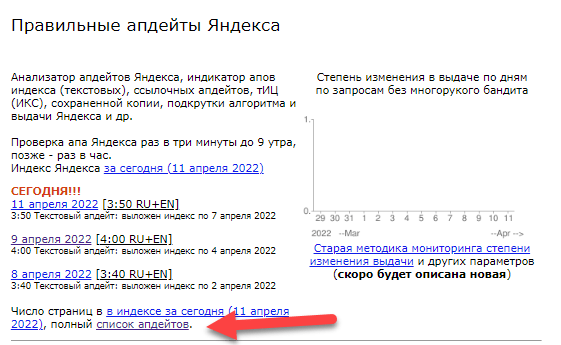 Браузере. Если вы не видите ошибку подключения, возможно, произошел сбой на стороне исходного сайта, либо владелец сайта в данный момент проводит техническое обслуживание. Попробуйте зайти на сайт позже. Если проблема не устранена, обратитесь к разработчикам сайта.
Браузере. Если вы не видите ошибку подключения, возможно, произошел сбой на стороне исходного сайта, либо владелец сайта в данный момент проводит техническое обслуживание. Попробуйте зайти на сайт позже. Если проблема не устранена, обратитесь к разработчикам сайта.
Проблемы с вашим интернет-провайдером
Свяжитесь с вашим интернет-провайдером и узнайте, были ли какие-либо сбои в сети или проводятся ли работы по техническому обслуживанию.
Сайт заблокирован антивирусом или брандмауэром
Проверьте список заблокированных ресурсов в вашем антивирусе (брандмауэре Windows). Если вы найдете страницу в списке, удалите ее.
Внимание. Однако удаляйте страницу только в том случае, если вы полностью уверены в ее безопасности. Если страница содержит вредоносный код, он может заразить ваш компьютер или дать хакерам доступ к вашей личной информации и электронным платежам.
Яндекс Браузер заражен вирусом
Просканируйте компьютер с помощью антивируса или бесплатных утилит.
Неправильные настройки DNS
Прокси-сервер настроен неправильно
Где режим Турбо?
Яндекс. Браузер использовал Турбо-режим для ускорения доступа к различным сайтам, но он работал только с протоколом HTTP. Поскольку таких сайтов осталось не так много, мы отключили Турбо-режим в Яндекс.Браузере и убрали его из настроек. Мы внедрили другие механизмы для поддержания скорости работы Яндекс.Браузера без каких-либо специальных режимов и будем продолжать работать над тем, чтобы сделать его еще быстрее.
Браузер использовал Турбо-режим для ускорения доступа к различным сайтам, но он работал только с протоколом HTTP. Поскольку таких сайтов осталось не так много, мы отключили Турбо-режим в Яндекс.Браузере и убрали его из настроек. Мы внедрили другие механизмы для поддержания скорости работы Яндекс.Браузера без каких-либо специальных режимов и будем продолжать работать над тем, чтобы сделать его еще быстрее.
Сайт требует очистки SSL-кэша
Вы не можете очистить SSL-кэш средствами Яндекс.Браузера, так как он использует системное хранилище сертификатов.
Чтобы очистить кэш SSL, используйте настройки Windows:
Откройте Панель управления.
Выберите свойства браузера. Если у вас включен режим просмотра категорий, выберите «Сеть и Интернет» → «Свойства браузера».
На вкладке «Содержимое» нажмите «Очистить SSL».
Functionality |
Tabs are missing
Bookmarks are missing
JavaScript doesn’t work
Site features do not work
Некоторые функции веб-сайта могут перестать работать после блокировки файлов cookie. Например, уведомления, которые вы ранее включили в Яндекс.Браузере, или окно с проверочным кодом могут больше не появляться. Если вы видите значок справа от SmartBox, это означает, что вы заблокировали файлы cookie на этой странице.
Например, уведомления, которые вы ранее включили в Яндекс.Браузере, или окно с проверочным кодом могут больше не появляться. Если вы видите значок справа от SmartBox, это означает, что вы заблокировали файлы cookie на этой странице.
Если вы видите значок :
Нажмите → Настройки → Веб-сайты.
В нижней части страницы нажмите Дополнительные параметры сайта.
В разделе «Файлы cookie» выберите «Разрешено».
Снимите флажок Блокировать сторонние данные и файлы.
Нажмите Расширенные настройки Сайтов.
Проверьте, содержит ли проблемный сайт списки «Только для сеанса» или «Не разрешено». Если сайт есть в списке, наведите на него курсор и нажмите ссылку Разрешить.
Панель загрузок, предложения или всплывающие окна не отображаются
Примечание. Это проблема только для пользователей Windows 10.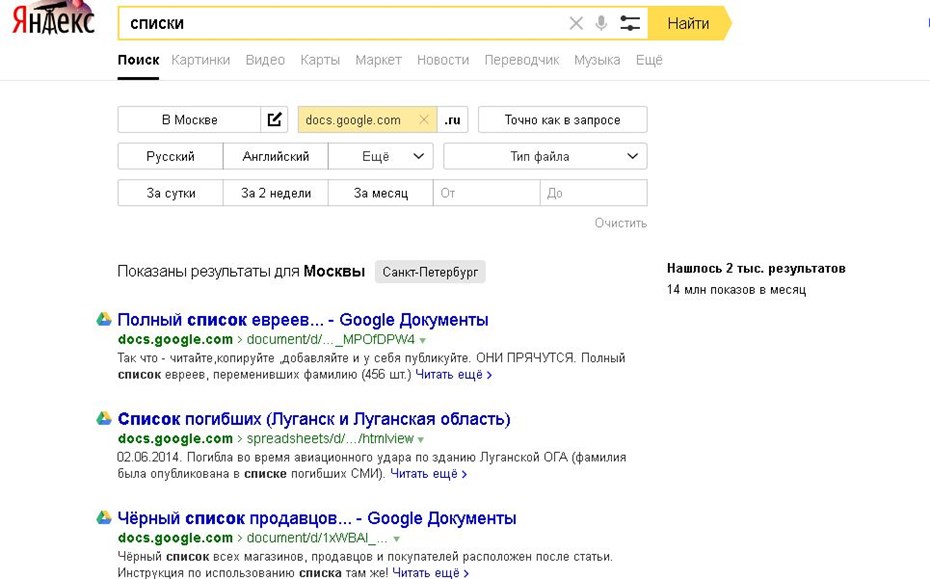
С некоторыми встроенными видеокартами могут возникать ошибки после обновления Яндекс.Браузера:
Предложения исчезают.
Загруженные файлы больше не отображаются на панели загрузок.
Яндекс.Браузер не отвечает при первой попытке его использования после обновления. Однако клавиша Enter работает. Когда вы нажимаете ее, открывается диалоговое окно Windows, в котором вам предлагается выбрать браузер по умолчанию.
При появлении одной из этих ошибок отмените выбор параметра Аппаратное ускорение в браузере:
Нажмите → Настройки → Система.
В разделе «Производительность» снимите флажок «По возможности использовать аппаратное ускорение».
Закройте Яндекс.Браузер, нажав Ctrl + Shift + Q.
Перезапустите браузер, чтобы изменения вступили в силу.
Если не поможет, напишите нам.
Яндекс. Браузер постоянно обновляет вкладки
Браузер постоянно обновляет вкладки
Если в Яндекс.Браузере недостаточно памяти, все вкладки, которые вы не использовали более 10 минут, могут быть удалены. Когда вы открываете такую вкладку, она перезагружается из Интернета. Яндекс Браузер работает быстрее после удаления из памяти неиспользуемых вкладок, но введенные вами данные могут быть утеряны. Чтобы отключить удаление вкладок:
Нажмите → Настройки → Система.
В разделе «Производительность» снимите флажок «Удалить неиспользуемые вкладки из памяти».
Окна и вкладки открываются сами по себе
Если новые окна или вкладки с пустыми страницами, рекламой или подозрительным содержимым открываются сами по себе, попробуйте следующее:
Нажмите → Дополнения и отключите все расширения.
 Перезапустите Яндекс.Браузер с помощью сочетания клавиш Ctrl+Shift+Q.
Перезапустите Яндекс.Браузер с помощью сочетания клавиш Ctrl+Shift+Q.Очистите кеш, чтобы браузер не загружал копию ранее сохраненной страницы.
Если это решит вашу проблему, просмотрите свои расширения и снова включите их, пока не найдете то, которое вызывает проблему. Каждый раз перезапускать Яндекс.Браузер.
Отключить это расширение. Вы можете сообщить разработчикам о проблеме.
Нажмите → Дополнительно → Очистить историю.
В разделе «Очистить историю» выберите временной диапазон, для которого вы хотите удалить кэшированные данные.
Выберите параметр кэшированных файлов.
Отмените все остальные опции (если хотите удалить только кеш Яндекс.Браузера).
Щелкните Очистить.
Нажмите → Дополнительно → Очистить историю.

Совет. Чтобы открыть окно «Очистить историю», нажмите Ctrl + Shift + Del (в Windows и Linux) или Shift + ⌘ + Backspace (в macOS).
В разделе «Очистить историю» выберите период времени, за который вы хотите удалить файлы cookie.
Выберите Файлы cookie и другие данные веб-сайтов и плагинов (отключите все остальные параметры, если вы хотите удалить только файлы cookie).
Щелкните Очистить.
Проверьте все установленные расширения
Очистить кеш
Удалить файлы cookie
Проверьте компьютер с помощью антивируса
Обновите антивирус и проверьте компьютер на наличие вредоносных программ. Если у вас не установлен антивирус, используйте бесплатную программу.
Не могу перетащить окно Яндекс.Браузера
Возможно, вы пробовали перетаскивать окно, нажав на адресную область в Smart Bar. Переместите мышь вправо, чтобы курсор текстового поля превратился в стрелку, щелкните левой кнопкой мыши и перетащите окно.
Содержание веб -сайта |
Предотвращение. Например, вместо букв могут отображаться перемешанные символы или может быть нарушено форматирование страницы.
Попробуйте следующее: обновите страницу, удалите кеш браузера и файлы cookie, отключите утилиты и все расширения Яндекс.Браузера, которые могут быть причиной проблемы.
Нажмите → Дополнения и отключите все расширения.
 Перезапустите Яндекс.Браузер с помощью сочетания клавиш Ctrl+Shift+Q.
Перезапустите Яндекс.Браузер с помощью сочетания клавиш Ctrl+Shift+Q.Очистите кеш, чтобы браузер не загружал копию ранее сохраненной страницы.
Если это решит вашу проблему, просмотрите свои расширения и снова включите их, пока не найдете то, которое вызывает проблему. Каждый раз перезапускать Яндекс.Браузер.
Отключить это расширение. Вы можете сообщить разработчикам о проблеме.
Открытие страницы с проблемами форматирования.
Нажмите F5 (в Windows и Linux) или ⌘ + Shift + R (в macOS).
Нажмите → Дополнительно → Очистить историю или нажмите Ctrl + Shift + Del (в Windows и Linux) или Shift + ⌘ + Backspace (в macOS).
В разделе «Очистить историю» выберите период времени, за который вы хотите удалить файлы cookie.

Выберите Файлы cookie и другие данные сайта и плагины (отмените выбор всех других параметров, если вы хотите удалить только файлы cookie).
Щелкните Очистить.
Нажмите → Дополнительно → Очистить историю или нажмите Ctrl + Shift + Del (в Windows и Linux) или Shift + ⌘ + Backspace (в macOS).
В разделе «Очистить историю» выберите период времени, за который вы хотите удалить кэш.
Выберите параметр кэшированных файлов.
Отмените выбор всех остальных опций (если вы хотите очистить только кеш Яндекс.Браузера).
Щелкните Очистить.
Нажмите → Настройки → Система.
В разделе «Производительность» снимите флажок «По возможности использовать аппаратное ускорение».

Закройте Яндекс.Браузер, нажав Ctrl + Shift + Q.
Перезапустите браузер, чтобы изменения вступили в силу.
Нажмите .
В разделе Блокировка рекламы и трекеров нажмите Настройки.
Нажмите Разблокировать на этой вкладке.
В правом верхнем углу нажмите → Настройки.
Перейдите на вкладку «Защита» в верхней части страницы.
В разделе Безопасное соединение отключите параметр Использовать DNS-сервер для шифрования DNSCrypt.
Отключить утилиты
Наиболее частая причина некорректного отображения сайтов — прокси-сервер или дополнительный брандмауэр (помимо стандартного брандмауэра Windows). Временно отключите их, чтобы узнать, влияют ли они на отображение страниц сайта. Мы не рекомендуем использовать утилиты, вызывающие ошибки отображения.
Проверить расширения Яндекс.Браузера
Обновить страницу
Удалить файлы cookie
Очистить кэш
Отключить аппаратное ускорение
Отключить блокировку рекламы
Если страницы отображаются некорректно (не загружаются изображения, отсутствует контент, нарушено расположение элементов страницы), разблокировать рекламу для этой страницы:
Отключить шифрование DNS
Если это не решит проблему, снова включите опцию и выберите другой сервер из списка (например, общедоступные DNS-серверы AdGuard без фильтров).
Изображения не отображаются
Существует несколько причин, по которым изображения или фотографии могут не отображаться:
Нажмите → Дополнения и отключите все расширения. Перезапустите Яндекс.Браузер с помощью сочетания клавиш Ctrl+Shift+Q.
Очистите кеш, чтобы браузер не загружал копию ранее сохраненной страницы.
Если это решит вашу проблему, просмотрите свои расширения и снова включите их, пока не найдете то, которое вызывает проблему. Каждый раз перезапускать Яндекс.Браузер.
Отключить это расширение. Вы можете сообщить разработчикам о проблеме.
Включить отображение изображений: → Настройки → Веб-сайты.

В нижней части страницы нажмите Дополнительные параметры сайта.
В разделе Отображение изображения выберите Разрешено.
Очистить кеш браузера.
Обновите страницу, чтобы убедиться, что проблема решена.
Откройте веб-страницу.
Нажмите .
На панели «Защита» нажмите «Подробнее» в разделе, где отображается статус подключения.
В разделе «Разрешения» найдите «Изображения» и выберите «Разрешено».
Обновите страницу, чтобы убедиться, что проблема решена.
Нажмите → Настройки → Инструменты.

В разделе Блокировщик рекламы выберите Заблокированные объявления.
Наведите указатель мыши на адрес нужного изображения и нажмите Удалить.
Обновите страницу, чтобы убедиться, что проблема решена.
Изображения заблокированы расширением
Некоторые расширения (например, блокировщики рекламы) ограничивают отображение содержимого страницы, включая видео и изображения.
Браузер блокирует все изображения
Браузер блокирует изображения на определенном сайте
В этом случае значок появится в поле Вы можете вводить поисковые запросы в адресной строке и Яндекс.Браузер поймет, что вам нужно.
«}}»>.
Изображение занесено в черный список
Изображения отображаются неправильно
Если изображение на странице отображается некорректно (например, теряется прозрачность изображения PNG) или имеет низкое качество, попробуйте отключить оптимизацию изображения:
Нажмите → Настройки → Система.
В разделе «Производительность» отключите параметр «Оптимизировать изображения для экономии системной памяти».
Перезапустите браузер, чтобы изменения вступили в силу.
Браузер портит цветопередачу
Проверьте настройки цветового профиля вашего монитора
В SmartBox введите browser://flags.

Найдите параметр Принудительный цветовой профиль и измените его значение.
Перезапустите Яндекс.Браузер и проверьте результат.
Видео, музыку и игры |
Время начала | Тип | Длина | Сообщение | Детали |
|---|---|---|---|---|
26 сентября 2022 г., 07:24 UTC | ПРЕДУПРЕЖДЕНИЕ | около 13 часов | Проблемы с запуском новых ВМ в Зоне C, работающие ВМ не затрагиваются | Узнать больше |
19 сентября 2022 г., 10:38 UTC | ВНИЗ | 25 минут | Деградация службы авторизации | Узнать больше |
04 сентября 2022 г. | ПРЕДУПРЕЖДЕНИЕ | 3 дня | Проблемы с доступностью службы мониторинга | Узнать больше |
04 сентября 2022 г., 08:23 UTC | ПРЕДУПРЕЖДЕНИЕ | 31 минута | Проблемы с доступностью службы мониторинга | Узнать больше |
04 сентября 2022 г., 08:13 UTC | ПРЕДУПРЕЖДЕНИЕ | 5 минут | Проблемы с доступностью службы мониторинга | Узнать больше |
2022-10-04 19:19:59 Всемирное координированное время Всемирное координированное время | СОСТОЯНИЕ | ? минут | Войдите, чтобы просмотреть больше истории статусов. | Узнать больше |
2022-10-04 19:19:59 Всемирное координированное время Всемирное координированное время | СОСТОЯНИЕ | ? минут | Войдите, чтобы просмотреть больше истории статусов. | Узнать больше |
2022-10-04 19:19:59 UTC UTC | СОСТОЯНИЕ | ? минут | Войдите, чтобы просмотреть больше истории статусов. | Узнать больше |
2022-10-04 19:19:59 Всемирное координированное время Всемирное координированное время | СОСТОЯНИЕ | ? минут | Войдите, чтобы просмотреть больше истории статусов. | Узнать больше |
2022-10-04 19:19:59 Всемирное координированное время Всемирное координированное время | СОСТОЯНИЕ | ? минут | Войдите, чтобы просмотреть больше истории статусов. | Узнать больше |
Статус не меняется за последние 24 часа
Статус Яндекс Облака за последние 24 часа:
Мы наблюдаем за Яндекс Облаком с 28 апреля 2020 года.
Вот история перебоев в обслуживании, которые мы наблюдали на странице статуса Yandex Cloud:
Решения для всех
Образование
- Держите студентов и сотрудников в курсе
- Уменьшить количество билетов
- Незаменима для дистанционного обучения
Учить больше
DevOps
- Сокращение времени простоя после инцидента
- Унифицировать графики обслуживания
- Интегрируется с инструментами инцидентов
Учить больше
Служба ИТ-поддержки
- Уменьшить количество билетов
- Улучшить прозрачность
- Сократить время разрешения
Учить больше
Мгновенные обогащенные данные из
2220 страниц состояния
Поддерживаемые функции
Мы поддерживаем следующие функции в нашей интеграции со страницей статуса Yandex Cloud:
Уведомления о сбоях
Если в Яндекс Облаке происходят сбои в работе системы или другие
критические проблемы, красный вниз уведомления появляются на странице состояния.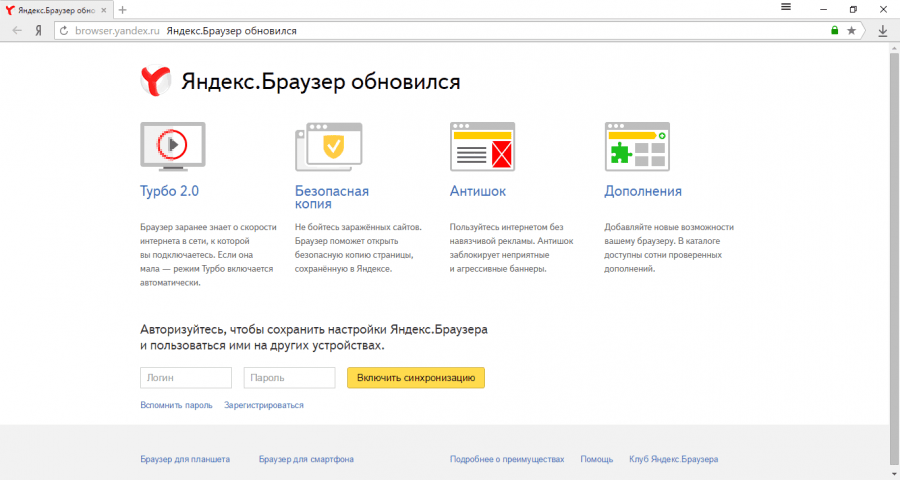 В
в большинстве случаев это означает, что основные функции не работают должным образом или
происходит какое-то другое серьезное событие, влияющее на клиента.
В
в большинстве случаев это означает, что основные функции не работают должным образом или
происходит какое-то другое серьезное событие, влияющее на клиента.
Предупреждающие уведомления
Уведомления Warn используются, когда Яндекс Облако проходит некритическая проблема, такая как незначительные проблемы с обслуживанием, снижение производительности, неосновные ошибки, проблемы с емкостью или проблемы, затрагивающие небольшое количество пользователи.
Уведомления о техническом обслуживании
Яндекс Облако не публикует отдельные уведомления о плановом обслуживании работать, поэтому мы не можем отправлять уведомления, когда начинаются периоды обслуживания. Если вам нужны уведомления об обслуживании Яндекс Облака, пожалуйста, Свяжитесь с нами по электронной почте.
Канал упреждающего обслуживания
Яндекс Облако не публикует ленту событий профилактического обслуживания на своих
страница состояния в настоящее время. Если они это сделают, обязательно сообщите нам
и мы объединим мероприятия по обслуживанию Яндекс Облака в ваш единый календарь.
Если они это сделают, обязательно сообщите нам
и мы объединим мероприятия по обслуживанию Яндекс Облака в ваш единый календарь.
Сообщения о состоянии
Когда Яндекс Облако публикует проблемы на своей статусной странице, мы собираем главное сообщение заголовка и включите эту краткую информацию или обзор в уведомления для подписчиков StatusGator.
Сведения о состоянии
Когда в Яндекс Облаке происходят сбои или другие события, влияющие на сервис их статусную страницу, мы открываем подробные информационные обновления и включить их в уведомления. Эти сообщения часто включают текущую сведения о том, как решается проблема или когда будет следующее обновление произойдет.
Фильтрация состояния компонентов
Потому что Яндекс Облако состоит из нескольких компонентов, каждый со своим
отдельные статусы, StatusGator может различать статус каждого
компонент в наших уведомлениях для вас. Это означает, что вы можете
фильтровать уведомления на странице статуса
в зависимости от служб, регионов или компонентов, которые вы используете. Это важная функция для сложных сервисов со многими компонентами.
или услуги разбросаны по многим регионам.
Это важная функция для сложных сервисов со многими компонентами.
или услуги разбросаны по многим регионам.
Часто задаваемые вопросы
Яндекс Облако не работает сегодня?
Согласно статусной странице Яндекс Облака в настоящее время по сравнению с . Вы можете проверить самые последние события в разделе «Последние сбои и проблемы» выше.
Как я могу получить уведомление, когда Яндекс Облако не работает или имеет сбои?
StatusGator может отправлять вам мгновенные оповещения по электронной почте, SMS, Slack и более. Зарегистрируйтесь сейчас, это бесплатно!
Как узнать, есть ли проблемы с Яндекс Облаком?
Есть два основных варианта: Вы можете проверить страницу статуса Яндекс Облака или вы можете подписаться на StatusGator для бесплатных предупреждений и уведомлений, когда их страница состояния меняется.
На странице статуса Yandex Cloud написано, что сервис работает, но у меня проблемы.
 Что случилось?
Что случилось?Тому может быть несколько причин:
- Сбой, о котором еще не сообщалось на странице статуса Yandex Cloud.
- Некоторые локальные проблемы с небольшой группой учетных записей на стороне службы.
- Технические проблемы на вашей стороне или проблемы с вашим программным обеспечением или провайдером.
- Неверная конфигурация с вашей стороны.
Рекомендуем обратиться в службу поддержки Яндекс Облака, предварительно проверив все на вашей стороне. Вы также можете попробовать твитнуть их через @yandexcom в Твиттере. Или посетите их официальную страницу статуса или веб-сайт:
Где получить официальный статус Yandex Cloud?
Мы используем официальную страницу статуса Yandex Cloud. Вот ссылки на их страницу статуса и другие полезные ссылки.
- Страница статуса Яндекс Облака
- Главная страница Яндекс Облака
- @yandexcom
Облако Яндекса не работает?
У вас проблемы с Яндекс Облаком? Подпишитесь, чтобы получать уведомления, когда Яндекс Облако публикует данные о сбоях.


 Похоже ребятам из службы поддержки Google сейчас совсем скучно. Кстати, видеовстреча появилась после подтверждения через E-mail. Т.е. вчера я подтвердил код по e-mail – но им показалось этого мало и они предлагают еще видеовстречу 😎
Похоже ребятам из службы поддержки Google сейчас совсем скучно. Кстати, видеовстреча появилась после подтверждения через E-mail. Т.е. вчера я подтвердил код по e-mail – но им показалось этого мало и они предлагают еще видеовстречу 😎 Ранее ФАС обязала компанию дать больше пространства другим видеосервисам, учитывая превалирование в выдаче принадлежащего «Яндексу» «Кинопоиска».
Ранее ФАС обязала компанию дать больше пространства другим видеосервисам, учитывая превалирование в выдаче принадлежащего «Яндексу» «Кинопоиска».

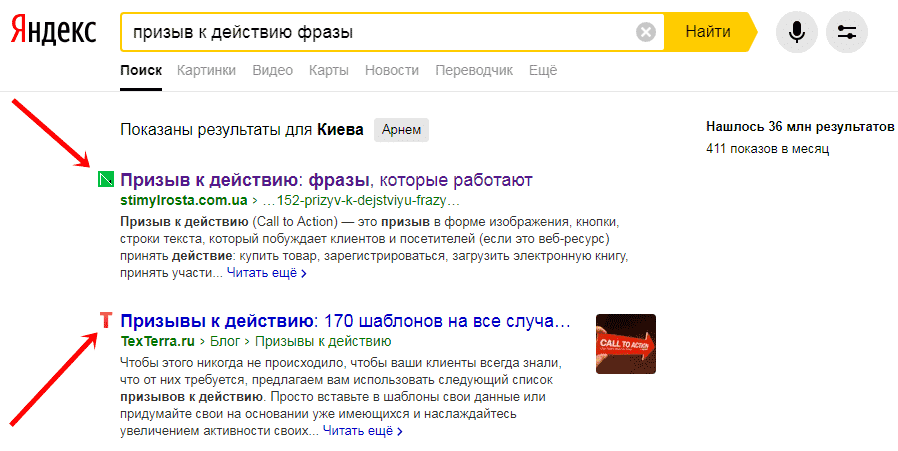 Это будет полезнее для читателя – чтобы изучить всю нужную информацию, ему придется остаться на сайте дольше. У такой страницы есть все шансы выйти в топ.
Это будет полезнее для читателя – чтобы изучить всю нужную информацию, ему придется остаться на сайте дольше. У такой страницы есть все шансы выйти в топ.  ru Group, Физтех и Бауманка проведут олимпиаду по программированию для школьников «Технокубок»
ru Group, Физтех и Бауманка проведут олимпиаду по программированию для школьников «Технокубок»

 Перезапустите Яндекс.Браузер с помощью сочетания клавиш Ctrl+Shift+Q.
Перезапустите Яндекс.Браузер с помощью сочетания клавиш Ctrl+Shift+Q. Перезапустите Яндекс.Браузер с помощью сочетания клавиш Ctrl+Shift+Q.
Перезапустите Яндекс.Браузер с помощью сочетания клавиш Ctrl+Shift+Q.

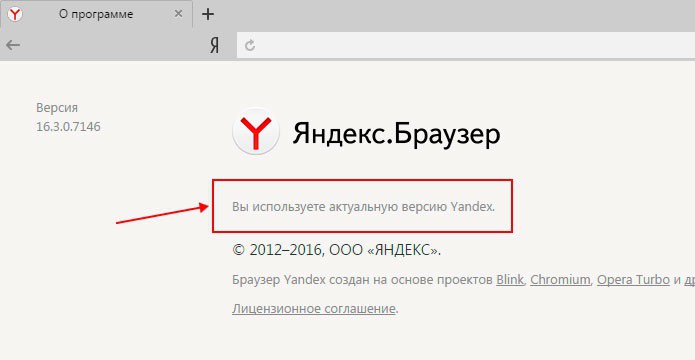 Перезапустите Яндекс.Браузер с помощью сочетания клавиш Ctrl+Shift+Q.
Перезапустите Яндекс.Браузер с помощью сочетания клавиш Ctrl+Shift+Q.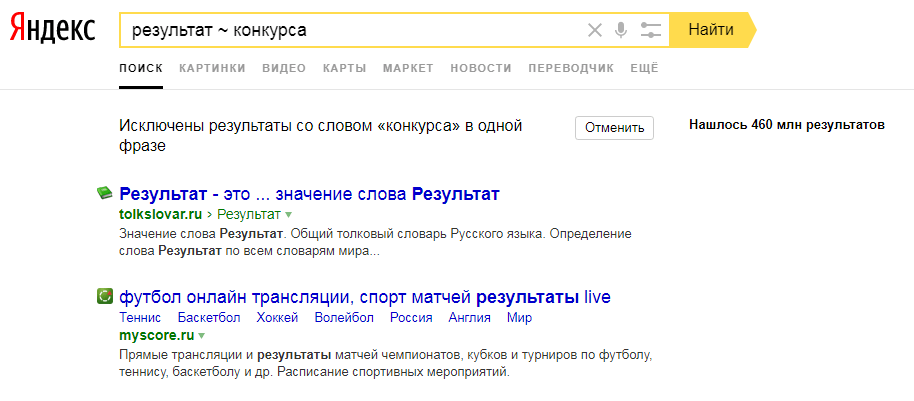

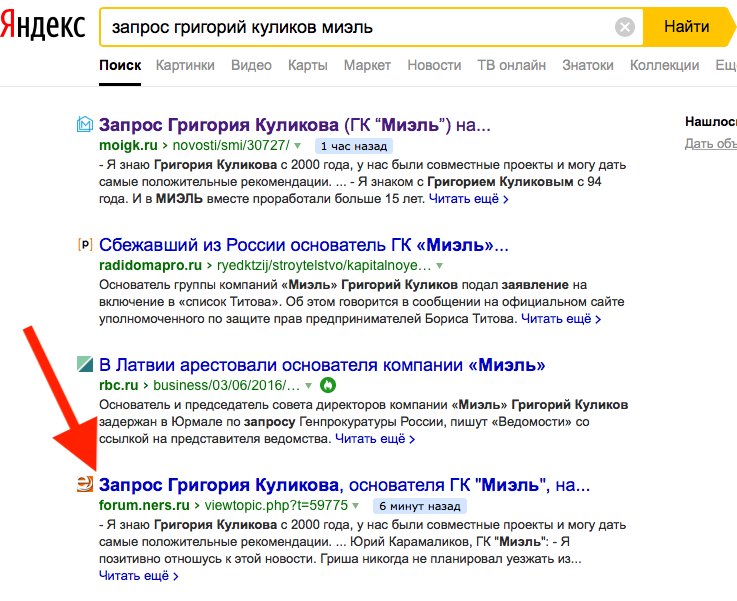
 Запустится мастер импорта сертификатов.
Запустится мастер импорта сертификатов.

 Перезапустите Яндекс.Браузер с помощью сочетания клавиш Ctrl+Shift+Q.
Перезапустите Яндекс.Браузер с помощью сочетания клавиш Ctrl+Shift+Q.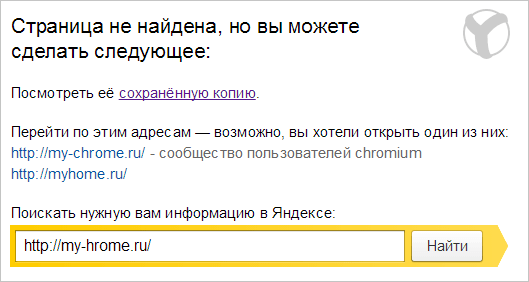
 Перезапустите Яндекс.Браузер с помощью сочетания клавиш Ctrl+Shift+Q.
Перезапустите Яндекс.Браузер с помощью сочетания клавиш Ctrl+Shift+Q.



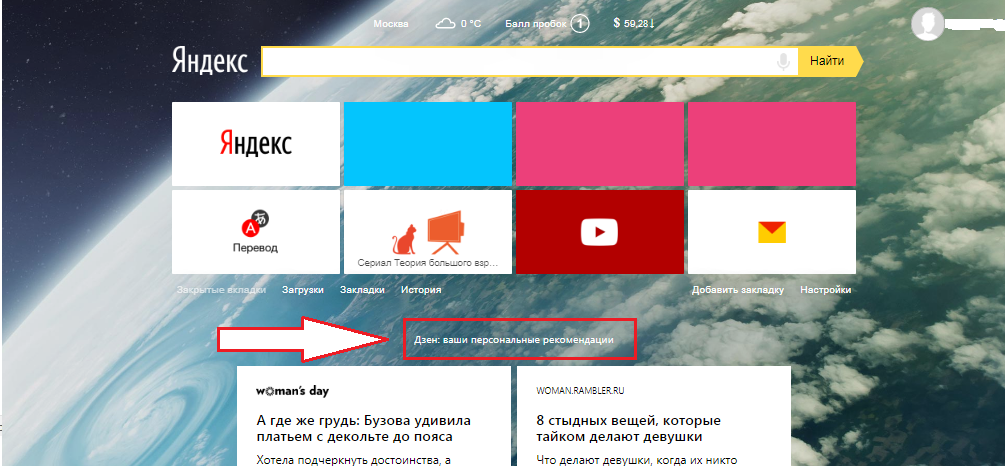
 Диска могут возникать некоторые из следующих проблем: перестают работать кнопки, не загружаются элементы страницы, не загружаются фотографии открыты, файлы не загружаются или браузер сообщает об ошибке.
Диска могут возникать некоторые из следующих проблем: перестают работать кнопки, не загружаются элементы страницы, не загружаются фотографии открыты, файлы не загружаются или браузер сообщает об ошибке. При повторном просмотре этих страниц браузер может загрузить их из памяти. Если вы измените имя файла в программе Desktop и браузер загрузит информацию об этом файле из памяти, вы увидите устаревшее имя файла.
При повторном просмотре этих страниц браузер может загрузить их из памяти. Если вы измените имя файла в программе Desktop и браузер загрузит информацию об этом файле из памяти, вы увидите устаревшее имя файла.
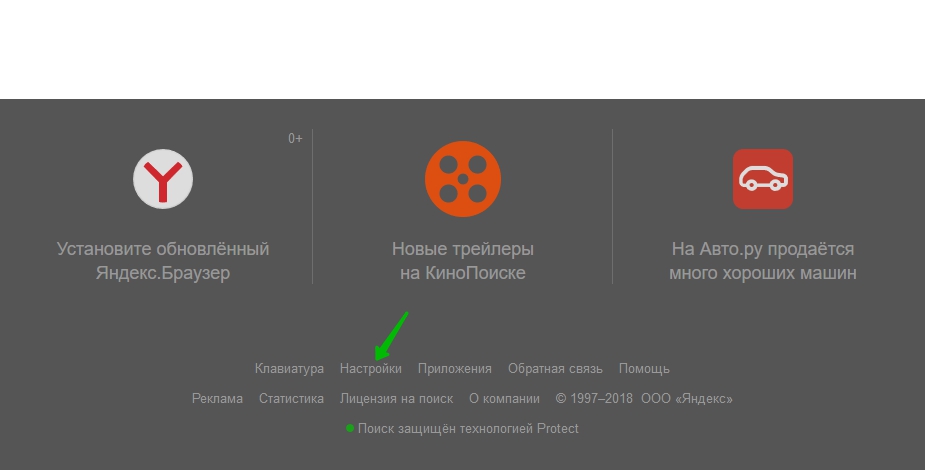
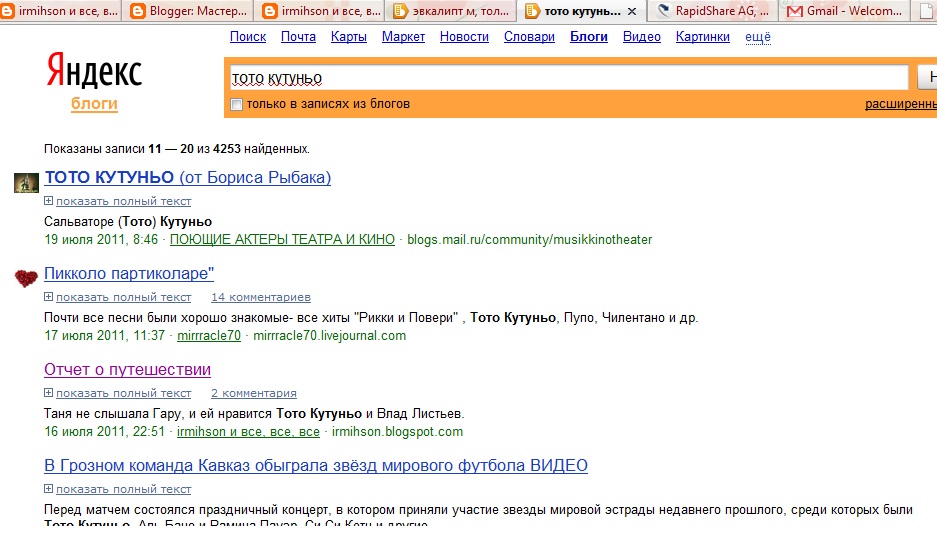 Установите последнюю версию вашего браузера.
Установите последнюю версию вашего браузера. Диска. К сожалению, Яндекс.Диск не различает действия вируса и пользователя.
Диска. К сожалению, Яндекс.Диск не различает действия вируса и пользователя.

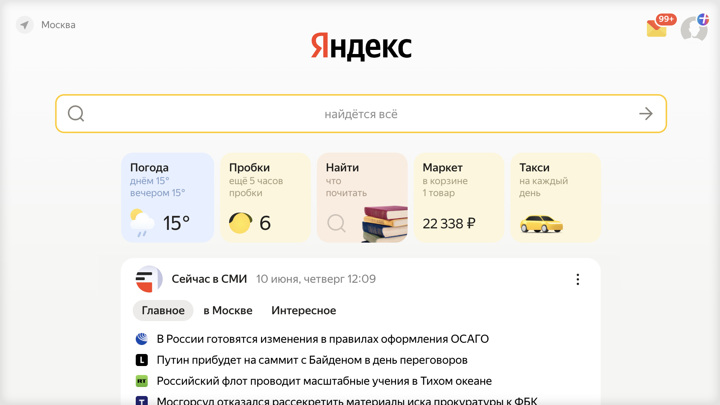
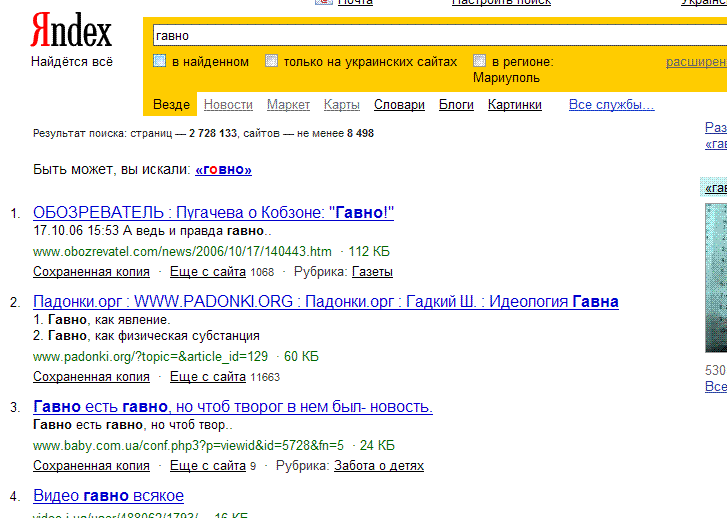
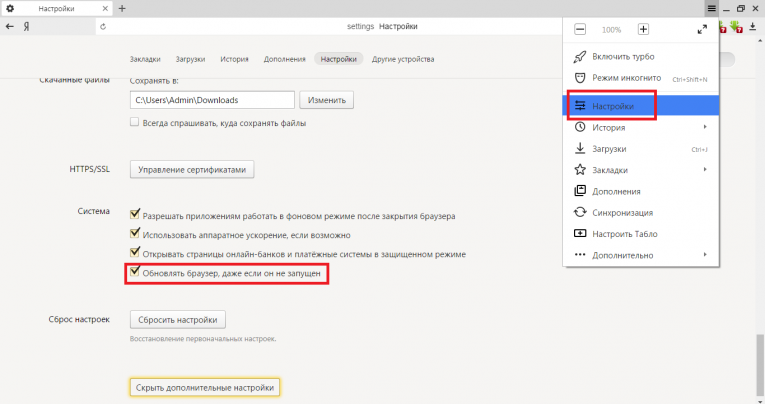
 0017 . Затем нажмите Приложения и уведомления > Информация о приложении > Магазин Google Play > Хранилище > Очистить кеш .
0017 . Затем нажмите Приложения и уведомления > Информация о приложении > Магазин Google Play > Хранилище > Очистить кеш .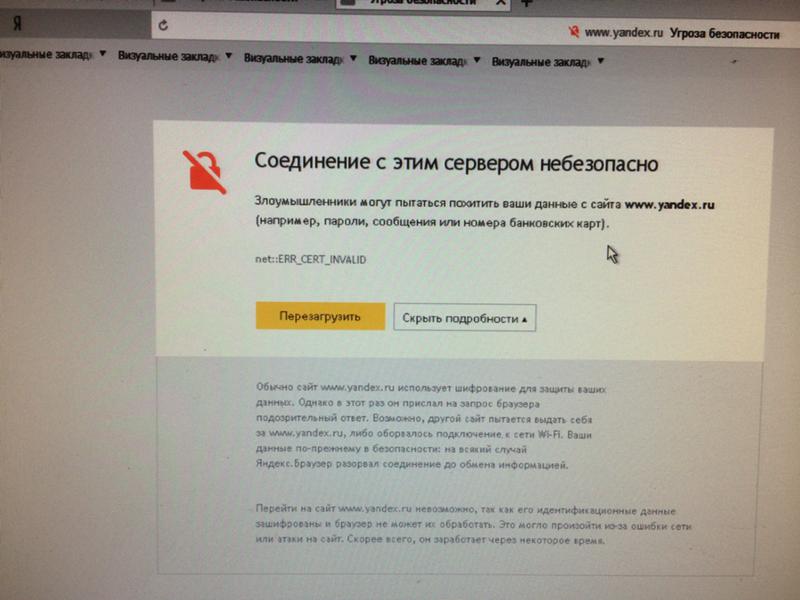
 Помимо этого, частые проблемы могут остановить вашу службу.
Помимо этого, частые проблемы могут остановить вашу службу.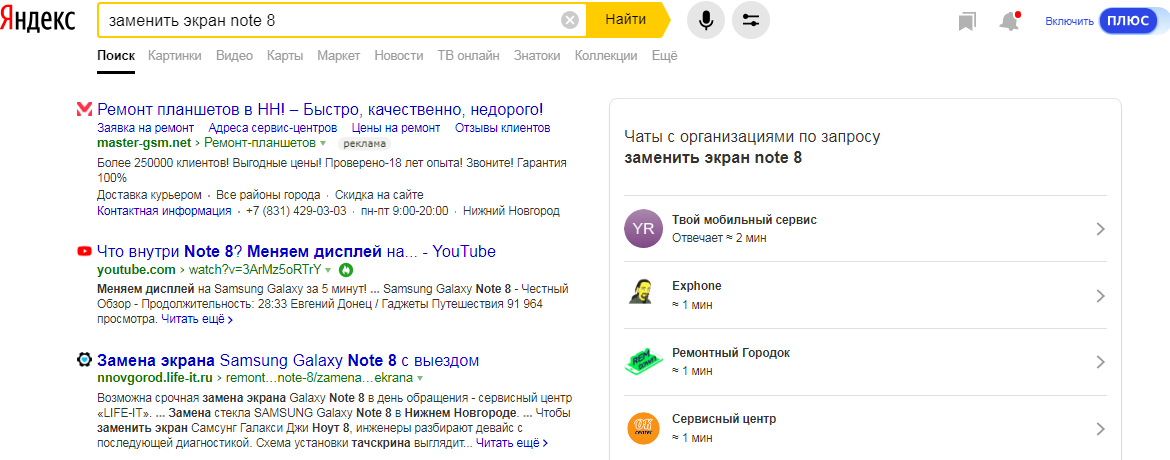









 Маркет может не работать у вас из-за проблем с вашим устройством или проблем с интернет-соединением.
Если вы считаете, что в приложении Яндекс.Маркет возникла проблема, отправьте сообщение по номеру в поле для комментариев под номером , и кто-нибудь из нашего сообщества может вам помочь.
Также в то же время вы можете попробовать исправления, упомянутые ниже.
Маркет может не работать у вас из-за проблем с вашим устройством или проблем с интернет-соединением.
Если вы считаете, что в приложении Яндекс.Маркет возникла проблема, отправьте сообщение по номеру в поле для комментариев под номером , и кто-нибудь из нашего сообщества может вам помочь.
Также в то же время вы можете попробовать исправления, упомянутые ниже. Вам просто нужно нажать на меню последних приложений (обычно это первая левая кнопка) в вашем телефоне. Затем вы закрываете приложение, в котором возникла эта проблема. Теперь снова откройте приложение. Может работать нормально.
Вам просто нужно нажать на меню последних приложений (обычно это первая левая кнопка) в вашем телефоне. Затем вы закрываете приложение, в котором возникла эта проблема. Теперь снова откройте приложение. Может работать нормально.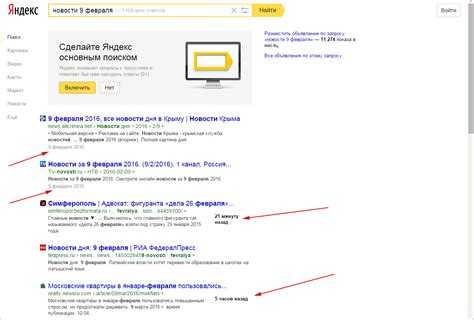 Вы можете увидеть, исправляет ли это это.
Вы можете увидеть, исправляет ли это это.

 Вы можете использовать эту функцию, чтобы инициировать запрос на вывод средств.
Вы можете использовать эту функцию, чтобы инициировать запрос на вывод средств. 36 сек. назад.
Узнать больше
36 сек. назад.
Узнать больше , 08:58 UTC
, 08:58 UTC